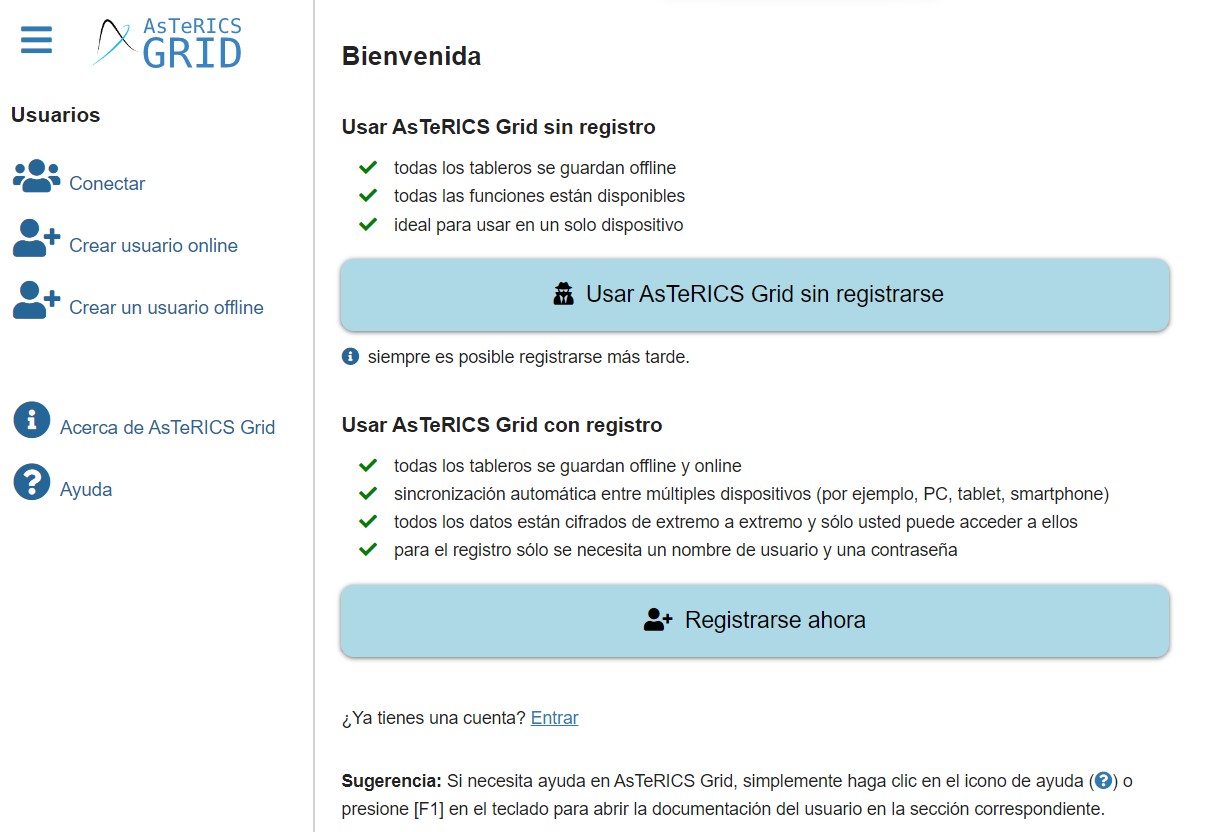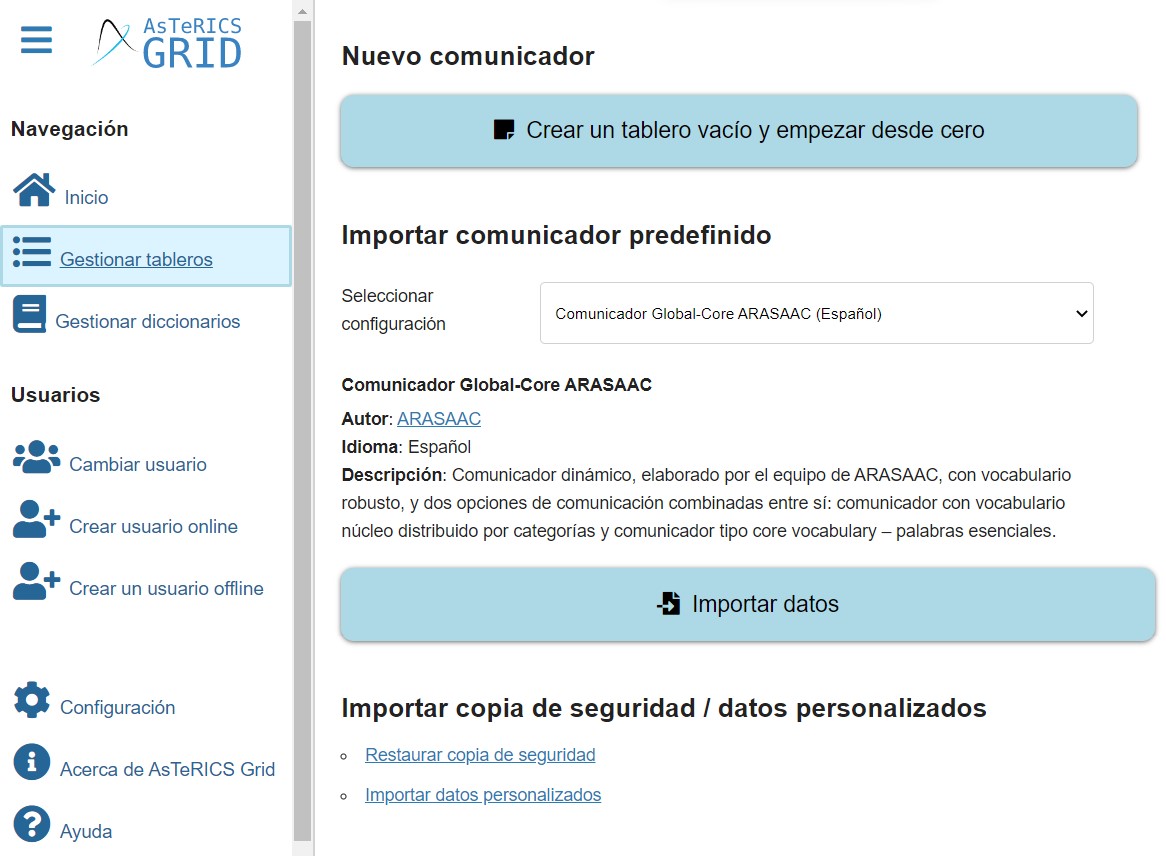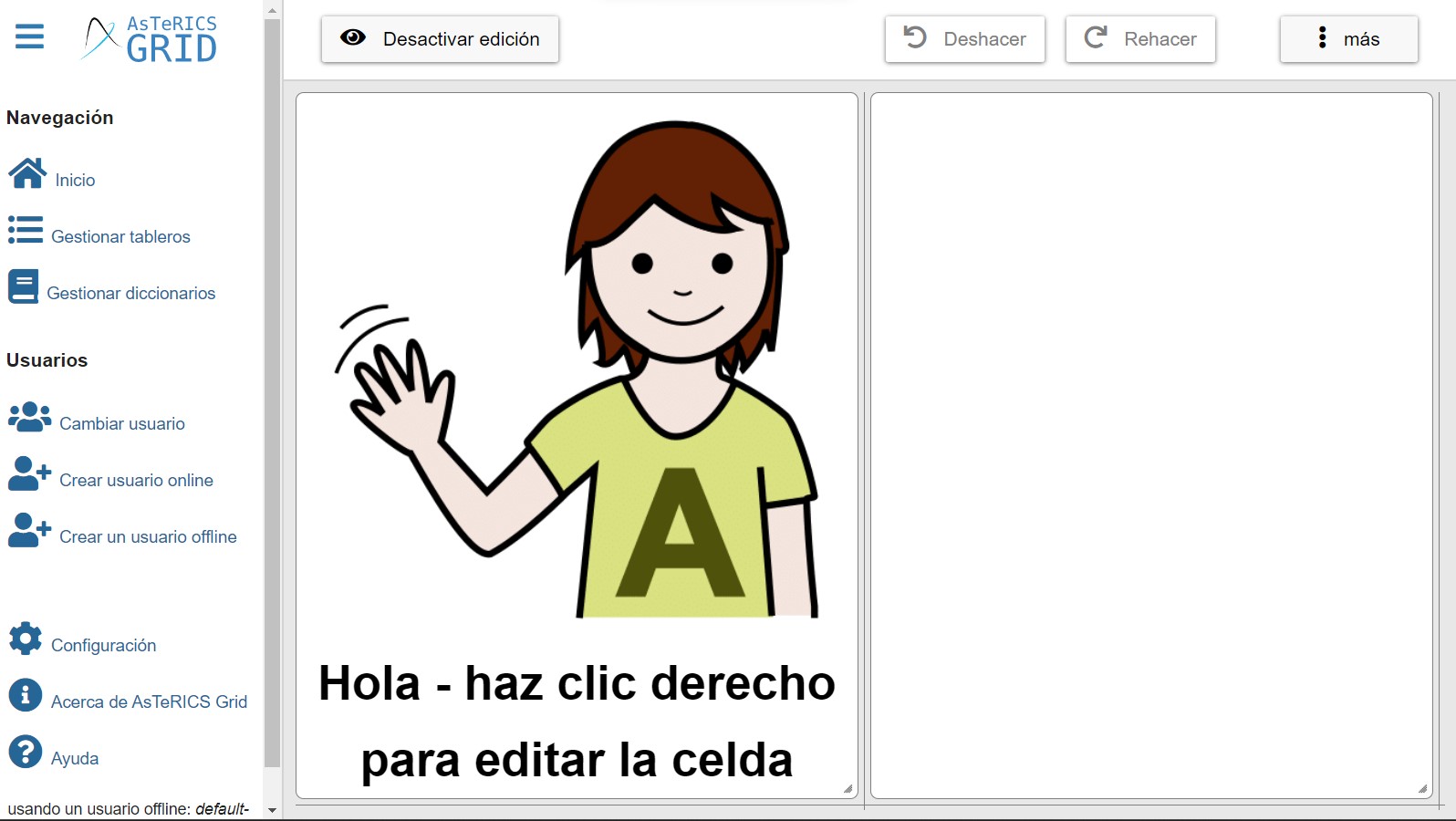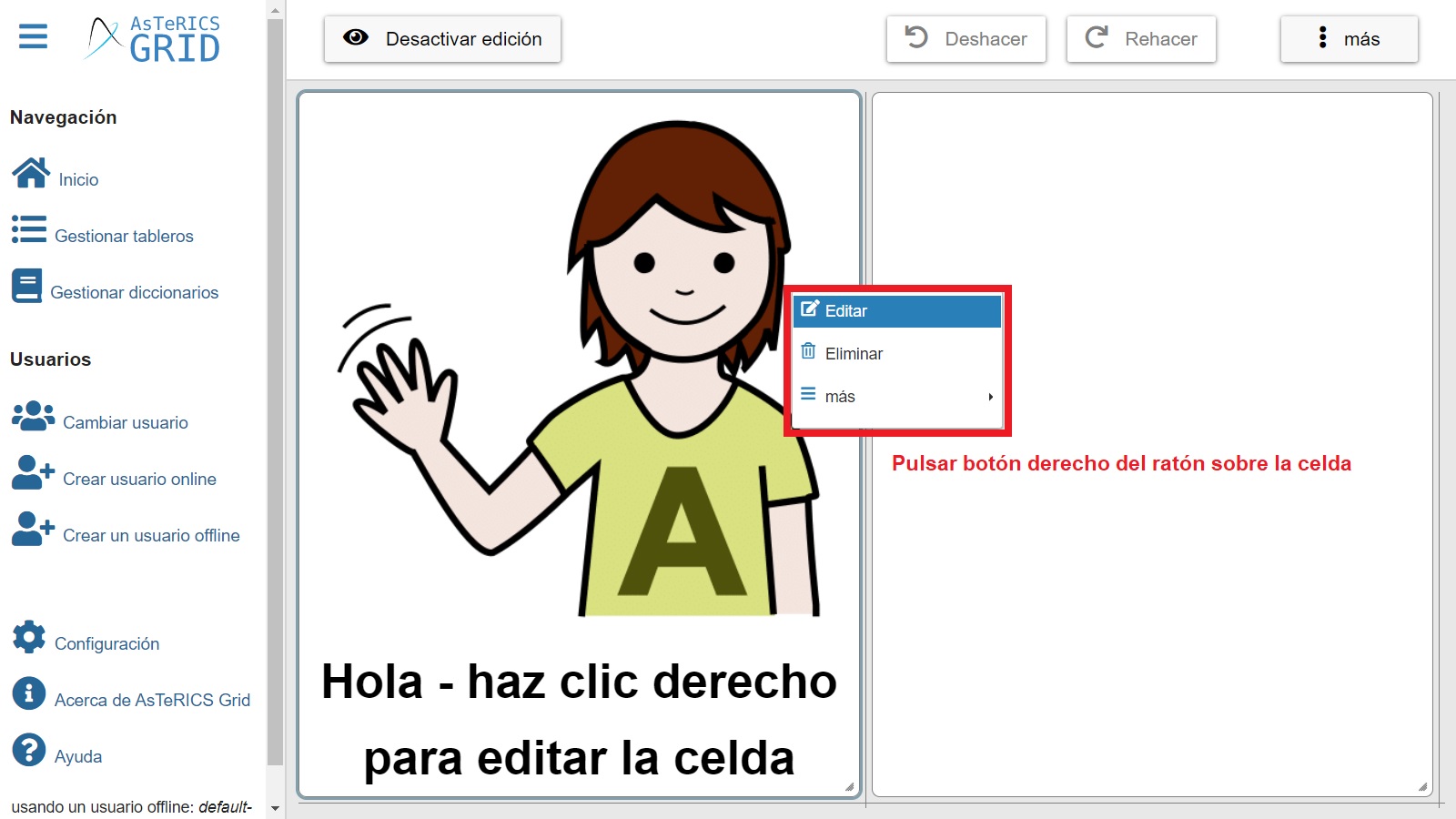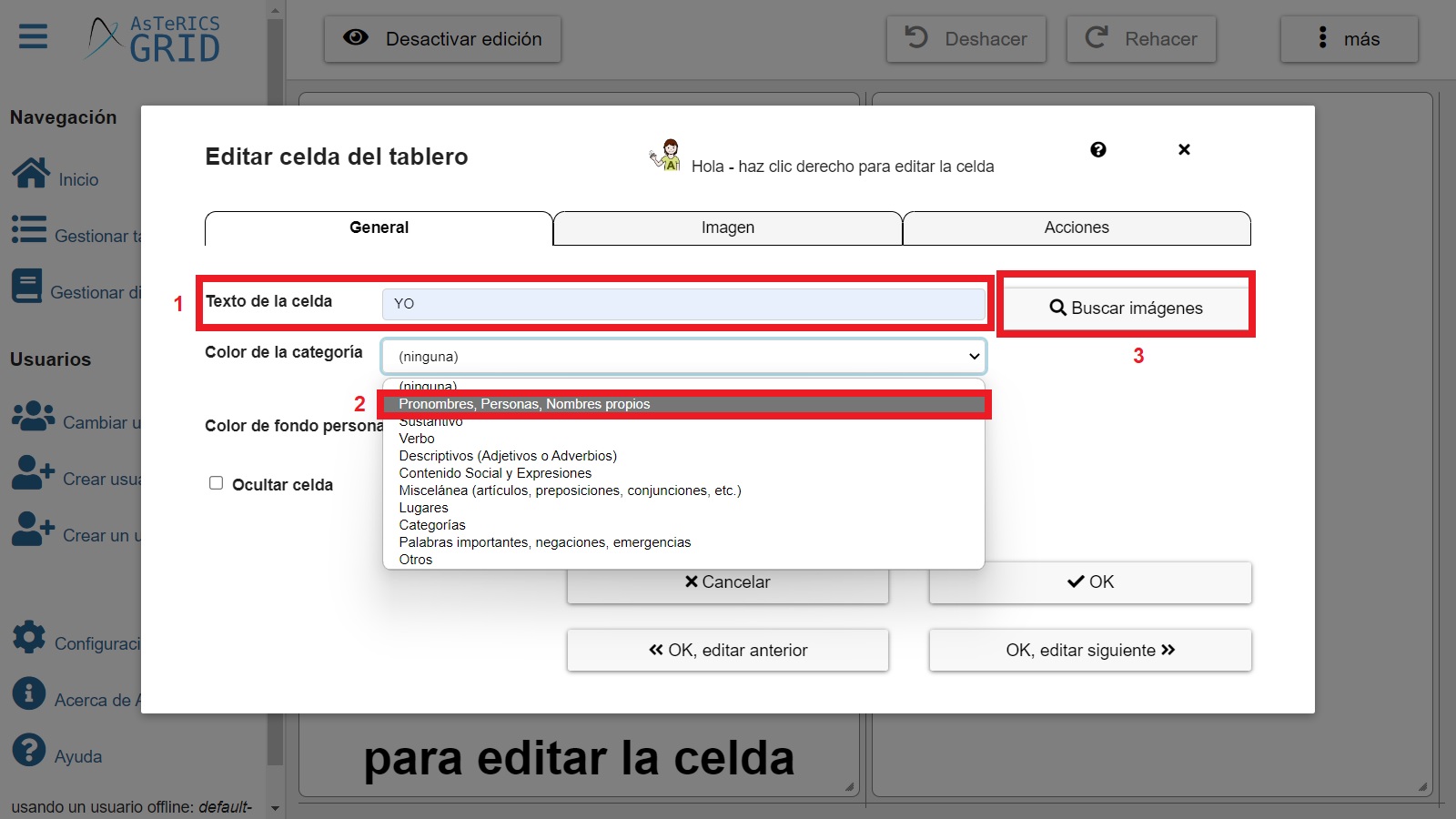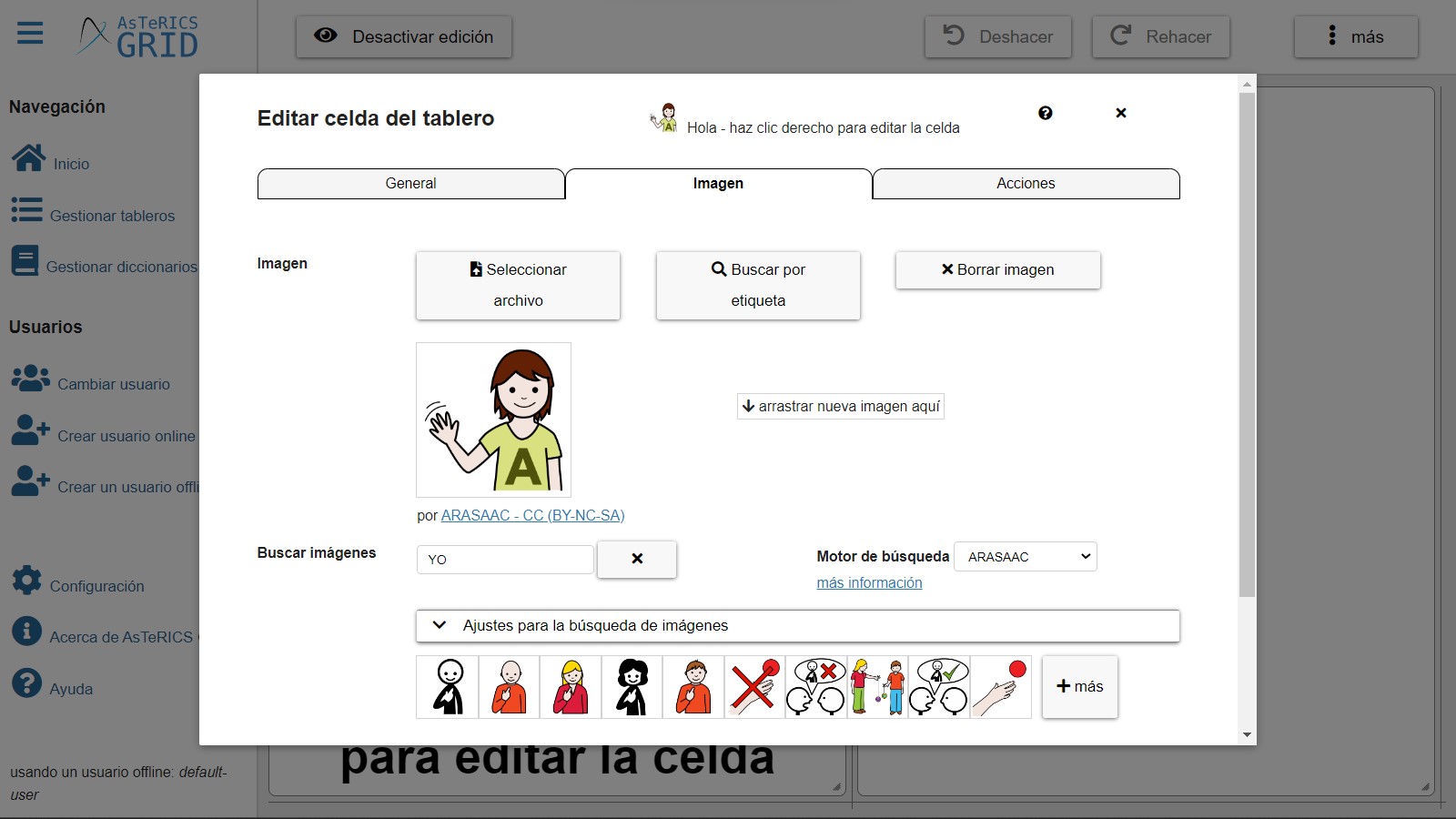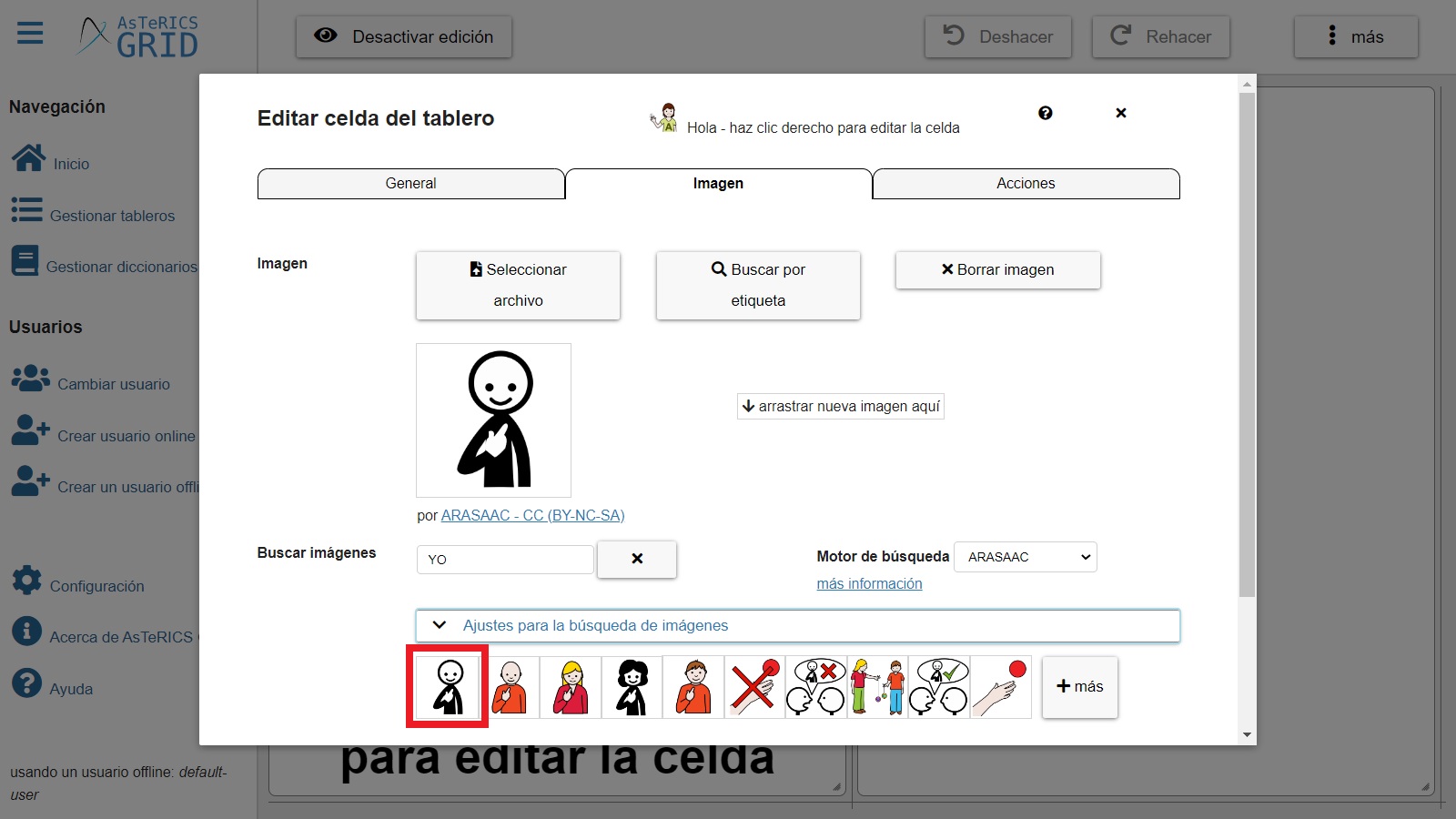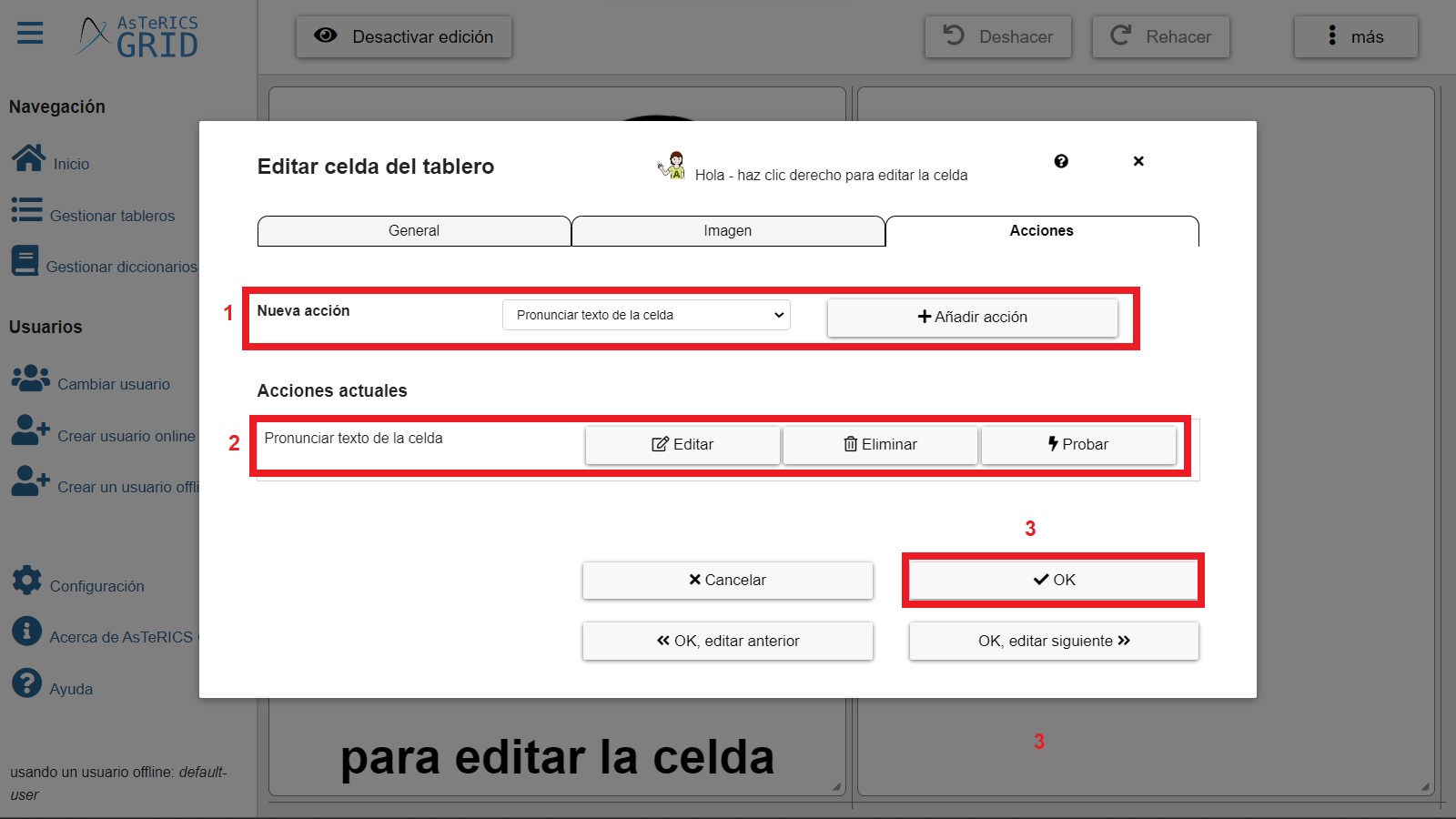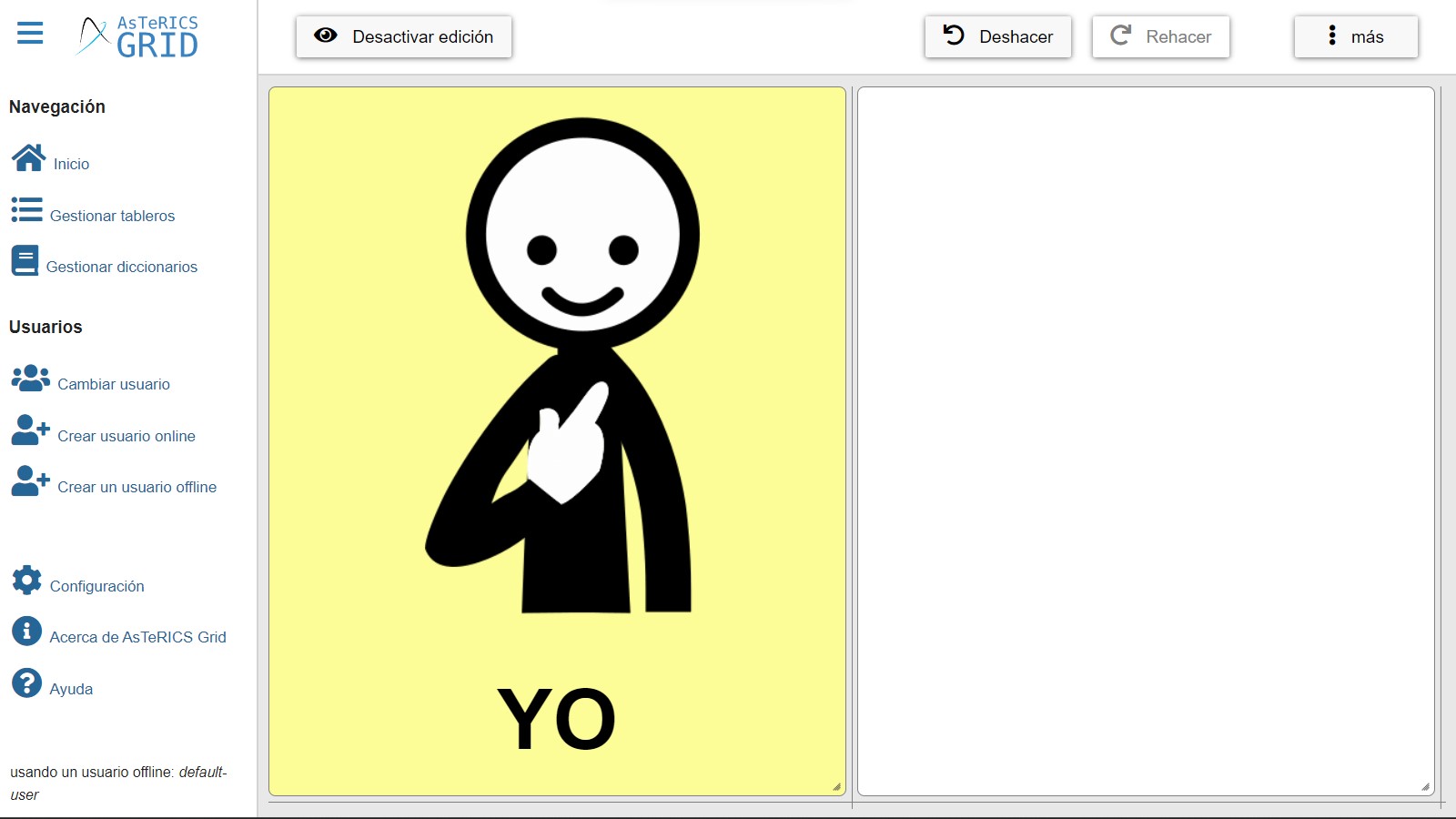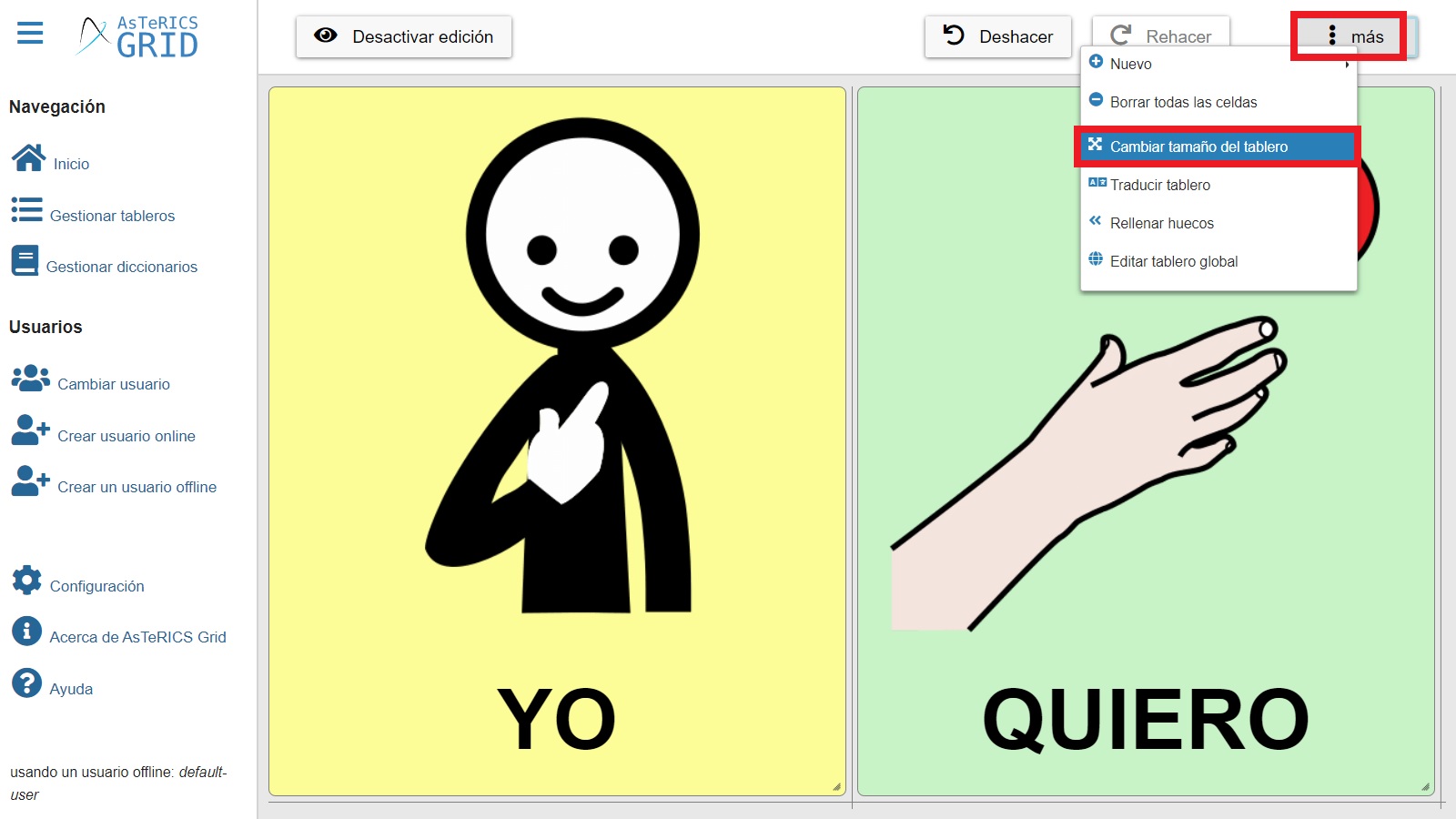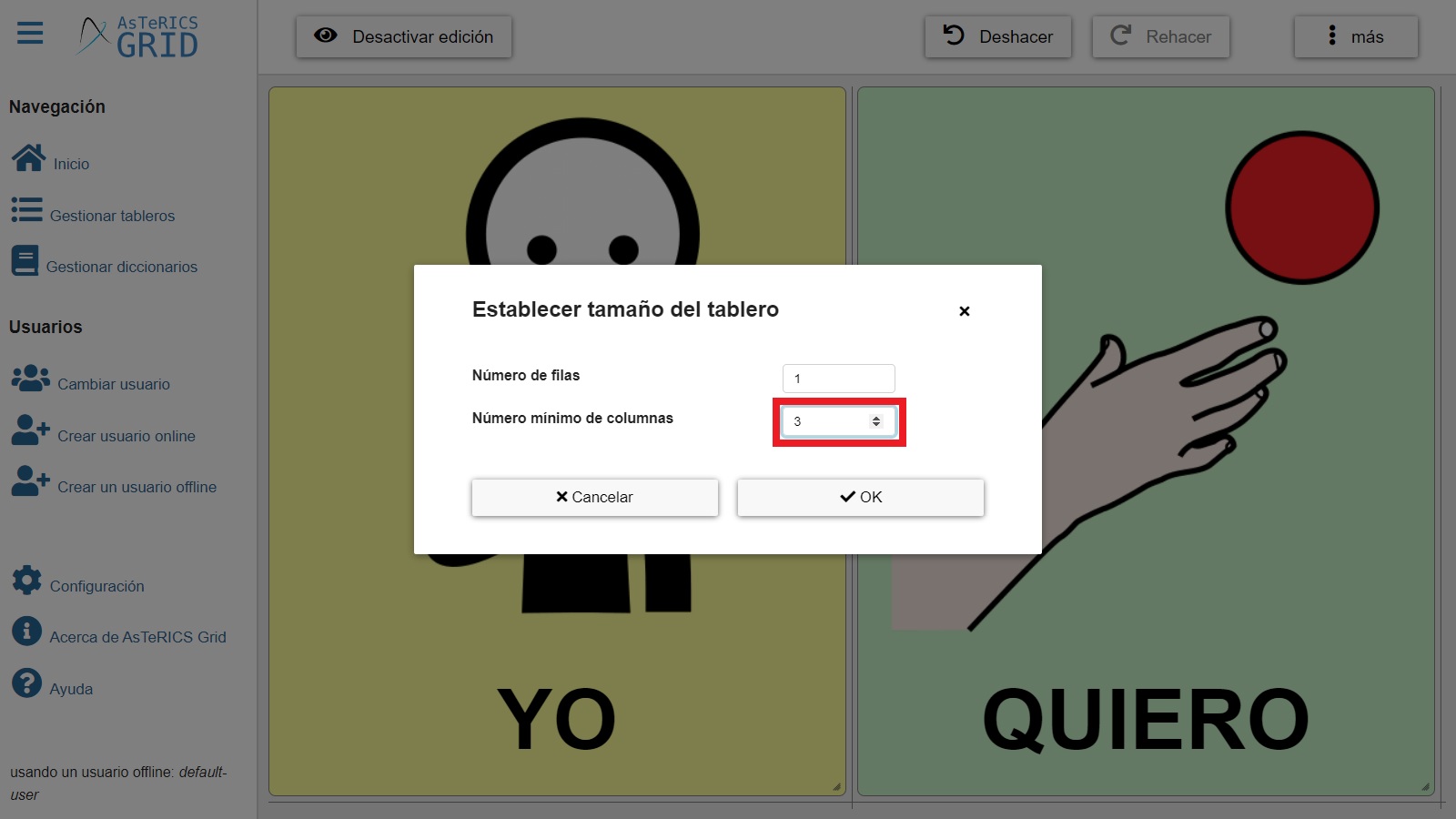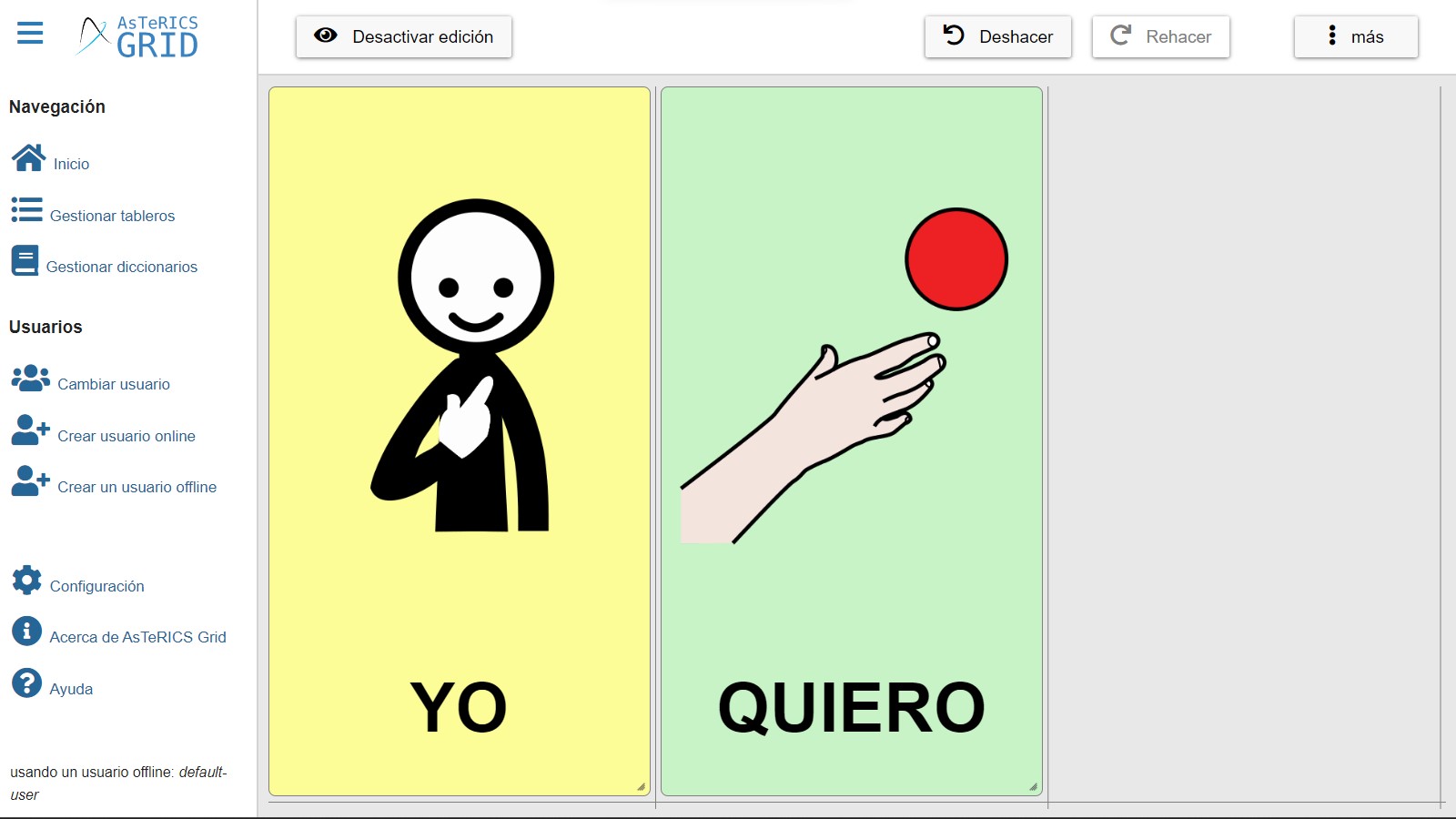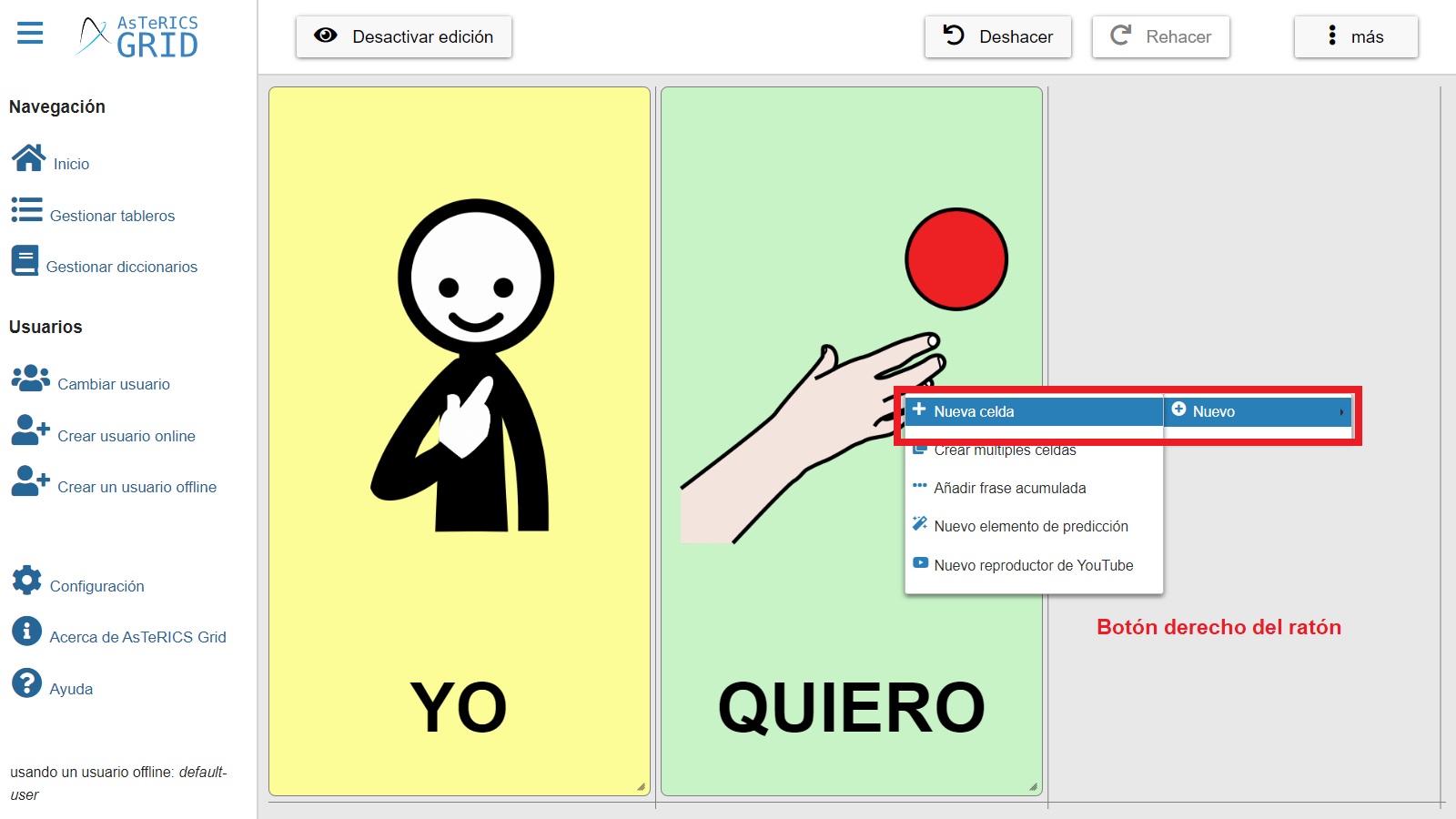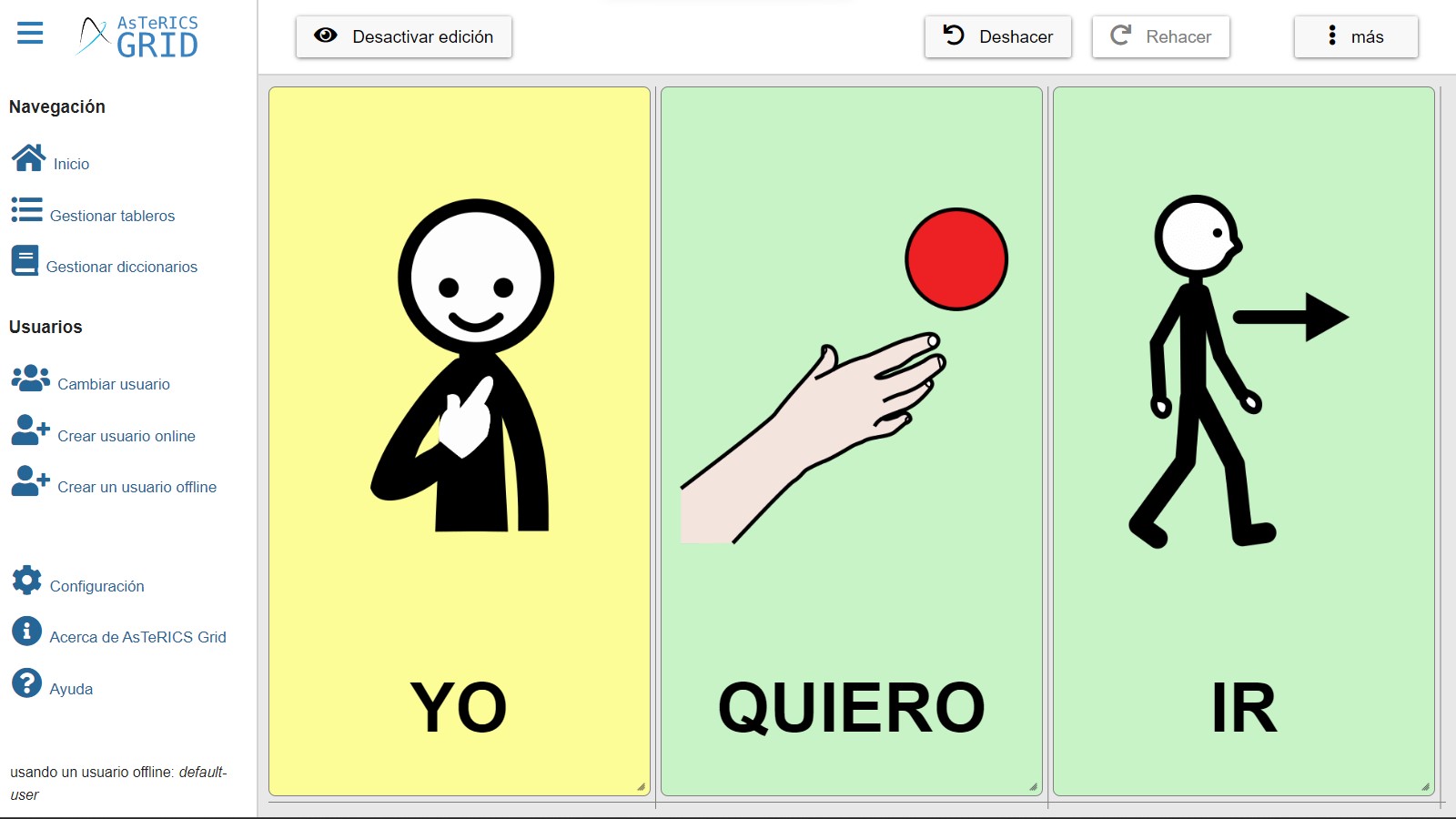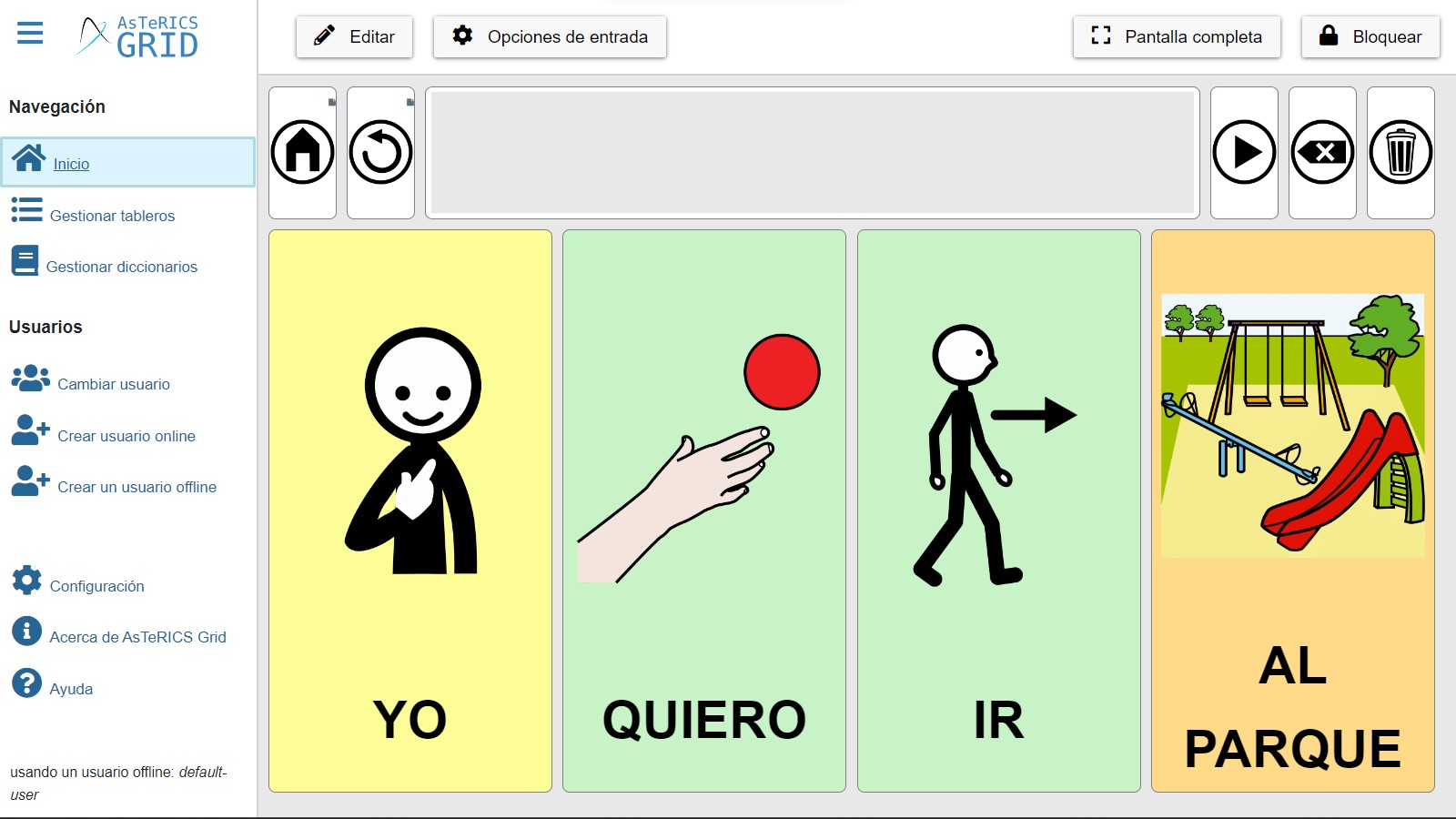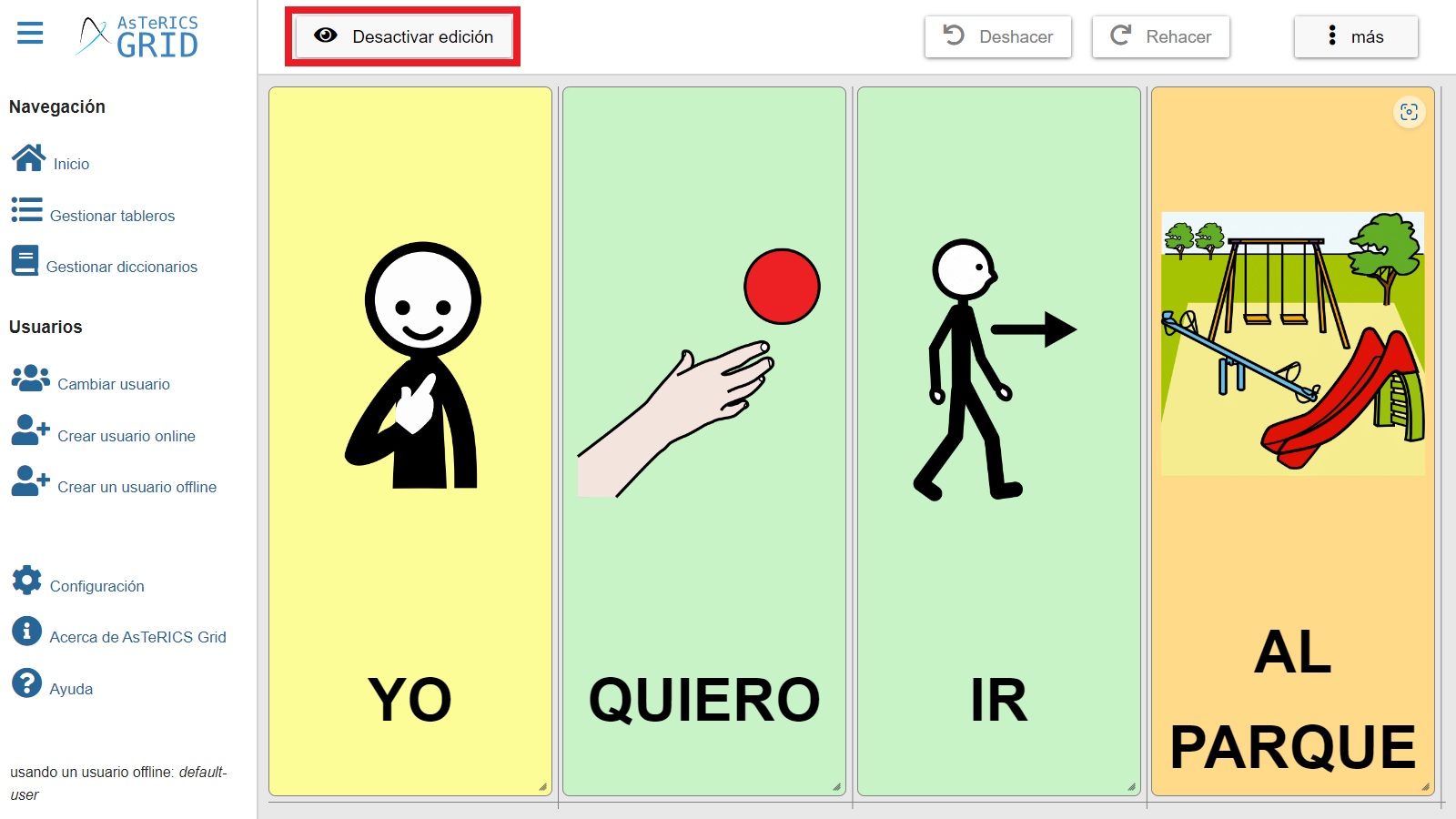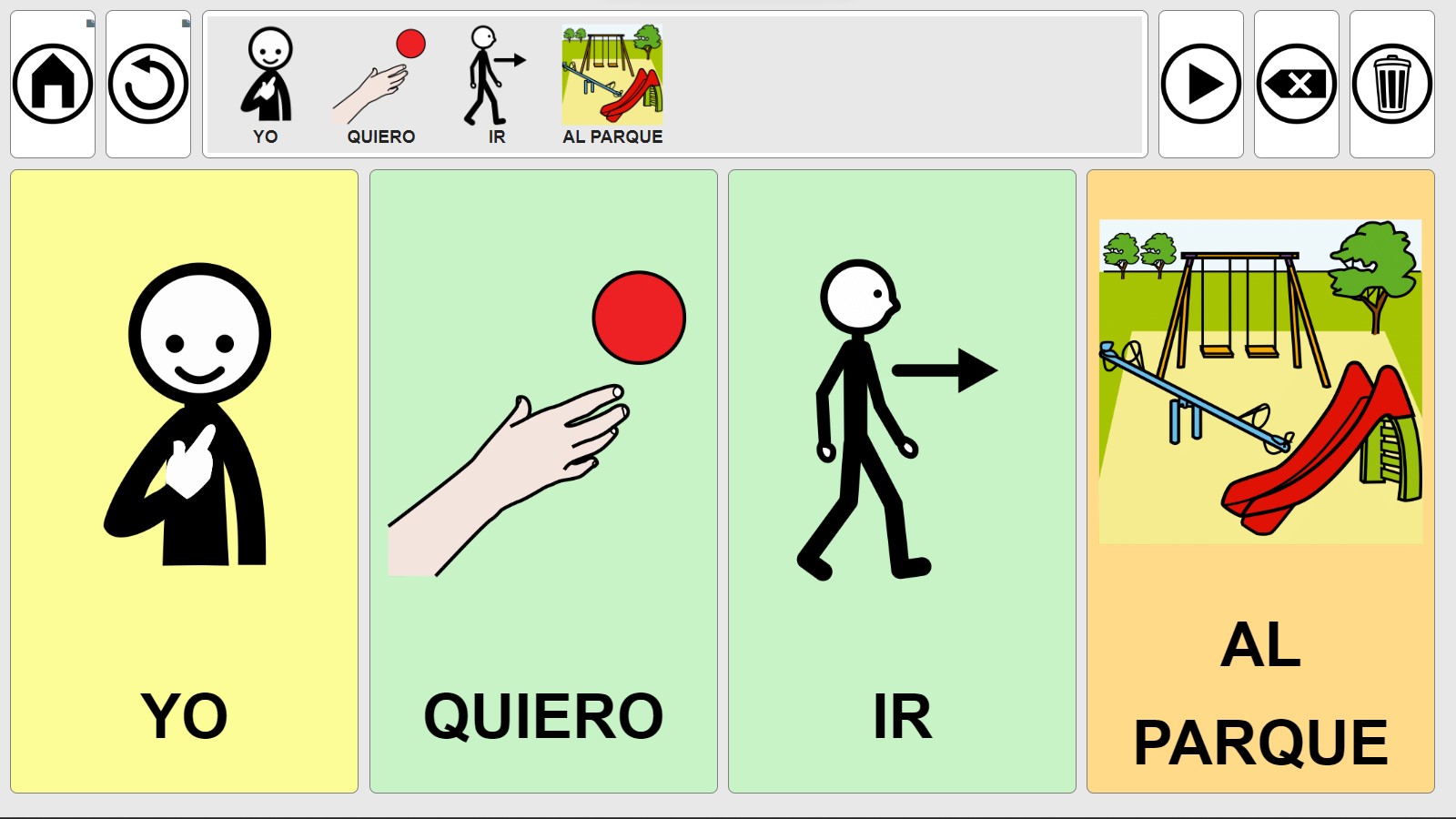Comunicatore dinamico AsTeRICS Grid
Guida visiva veloce per creare un nuovo comunicatore in AsTeRICS Grid
Schermata di benvenuto: scegliere una delle due opzioni
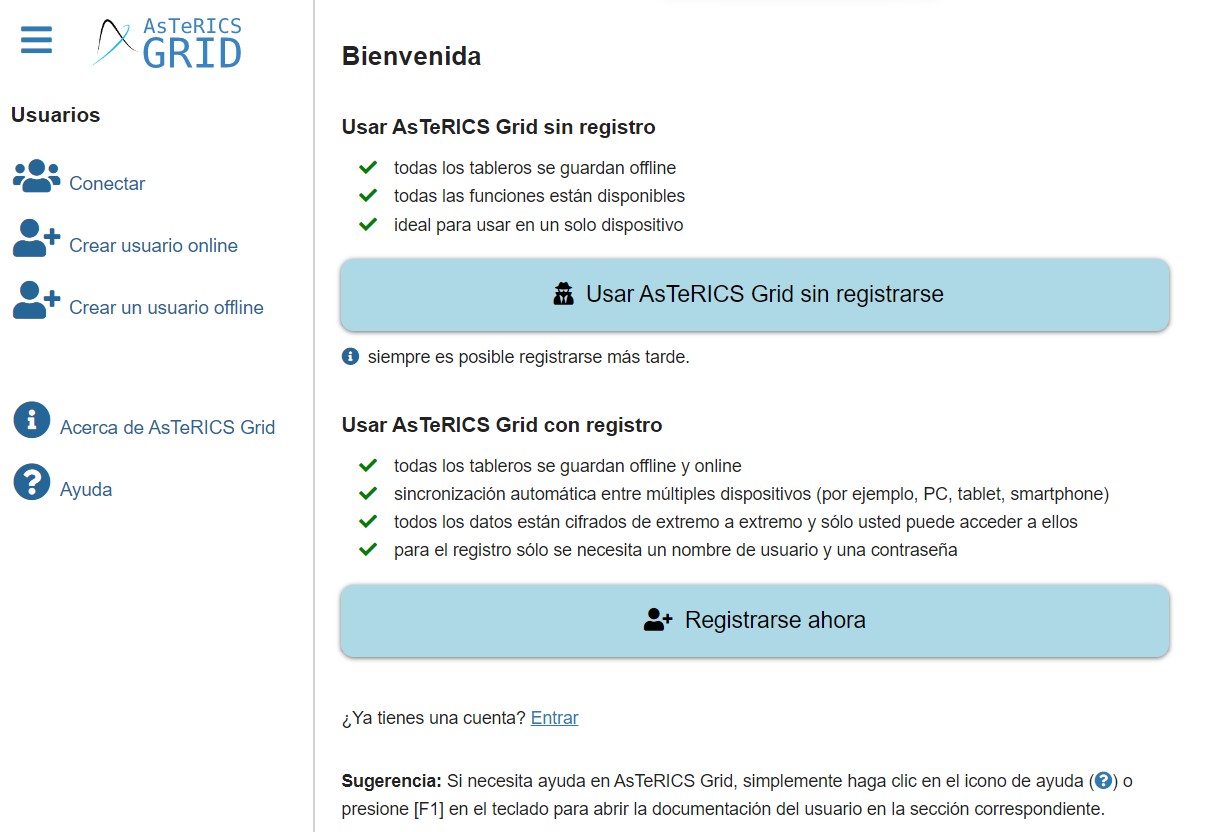
Selezionare Crea una griglia vuota e inizia da zero
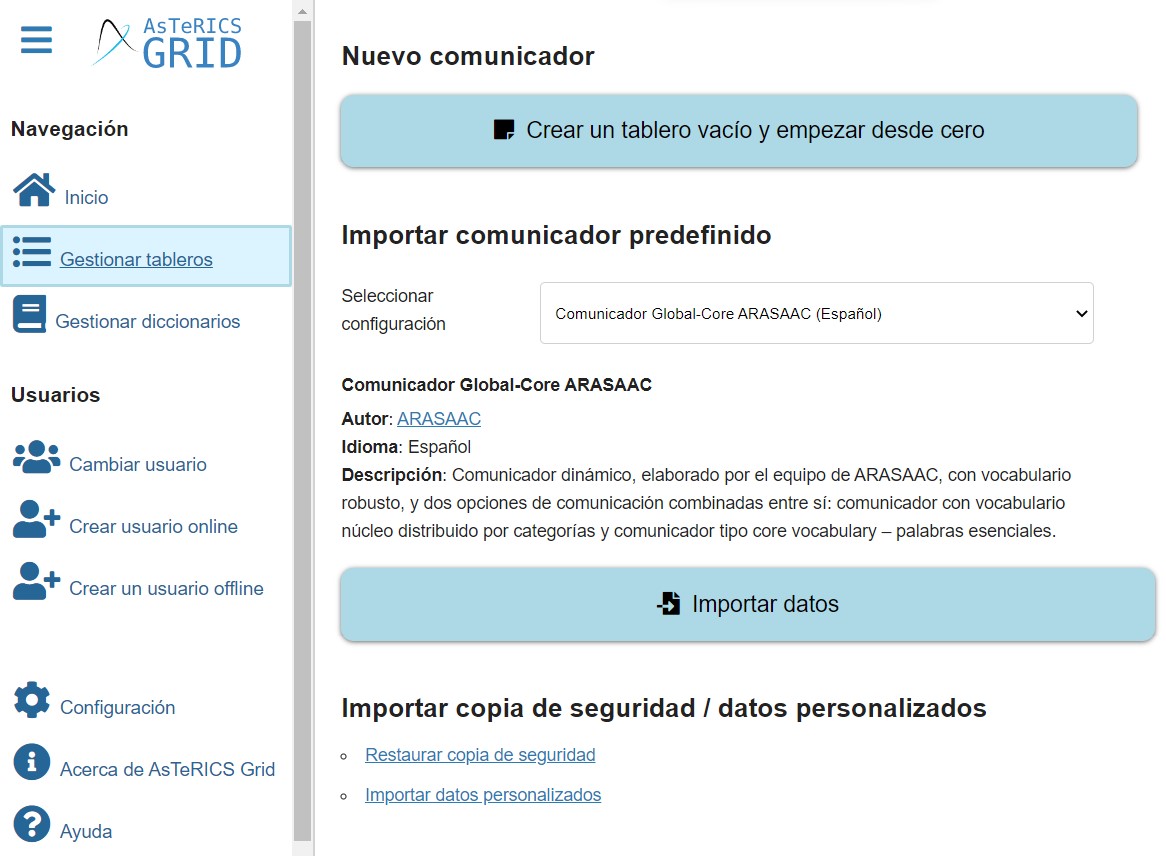
Nuovo comunicatore editabile e personalizzabile
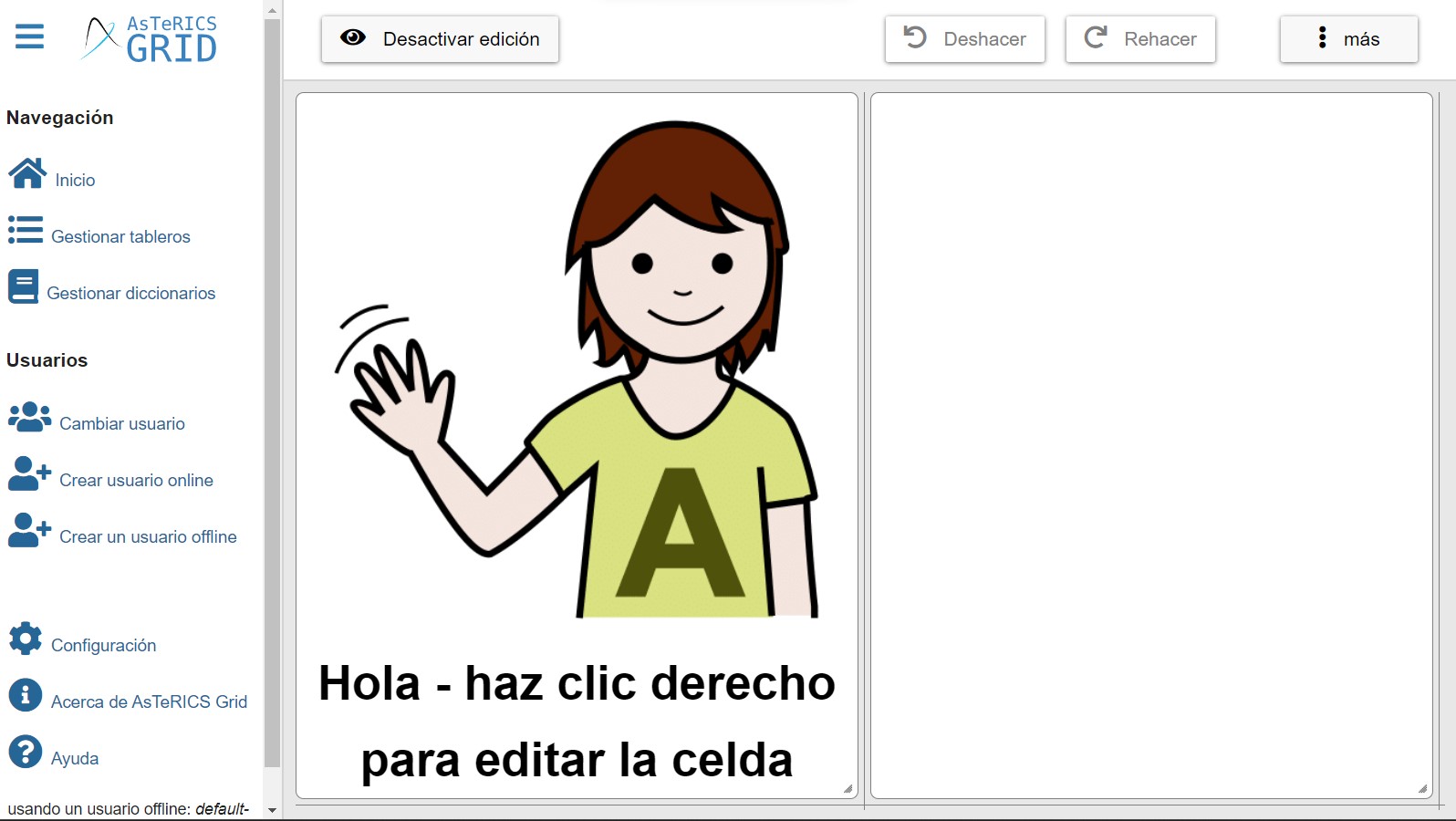
Modificare la cella con il pulsante destro del mouse
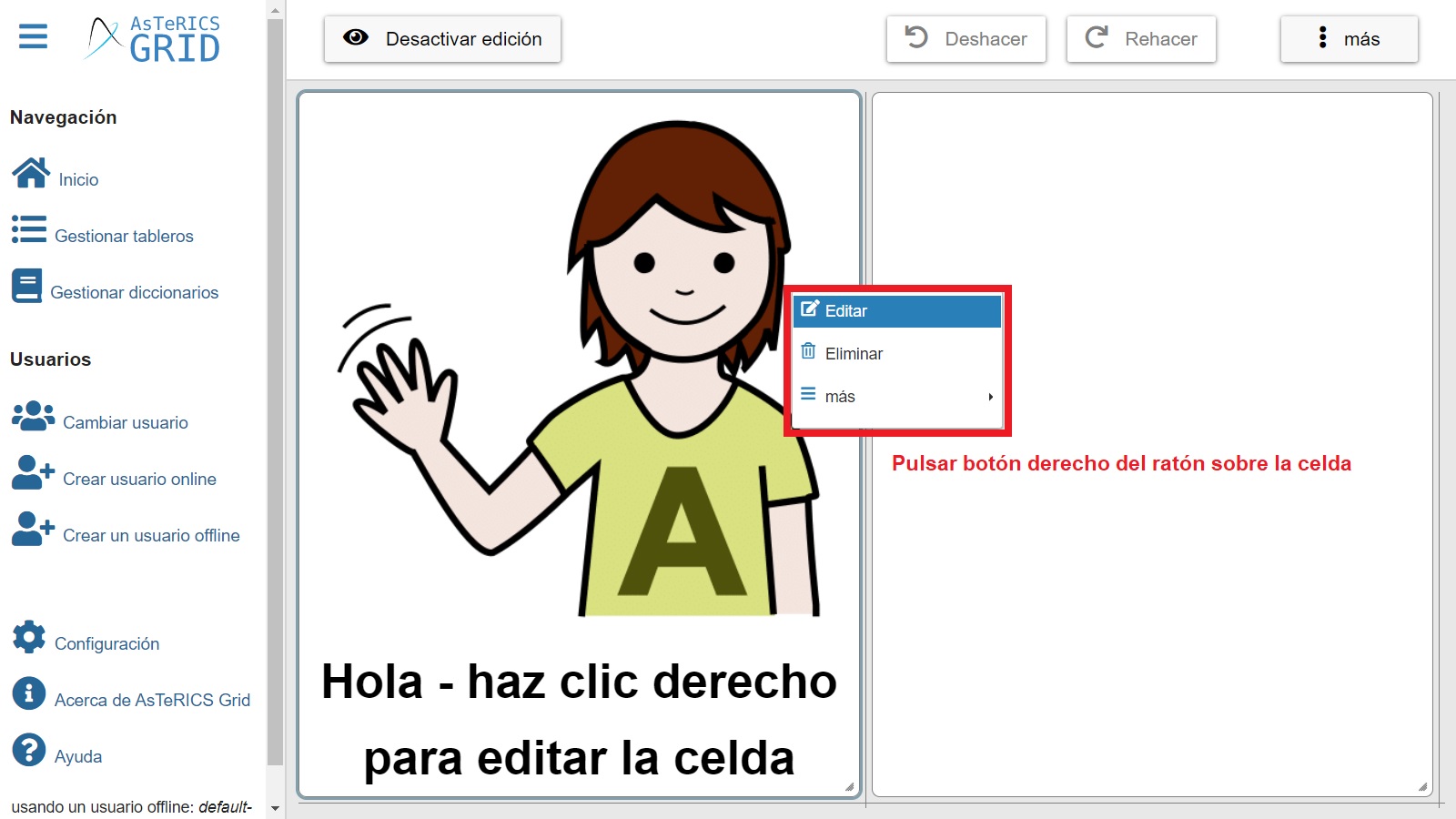
Compilare il testo della cella, scegliere il tipo di parola e l’immagine di ricerca
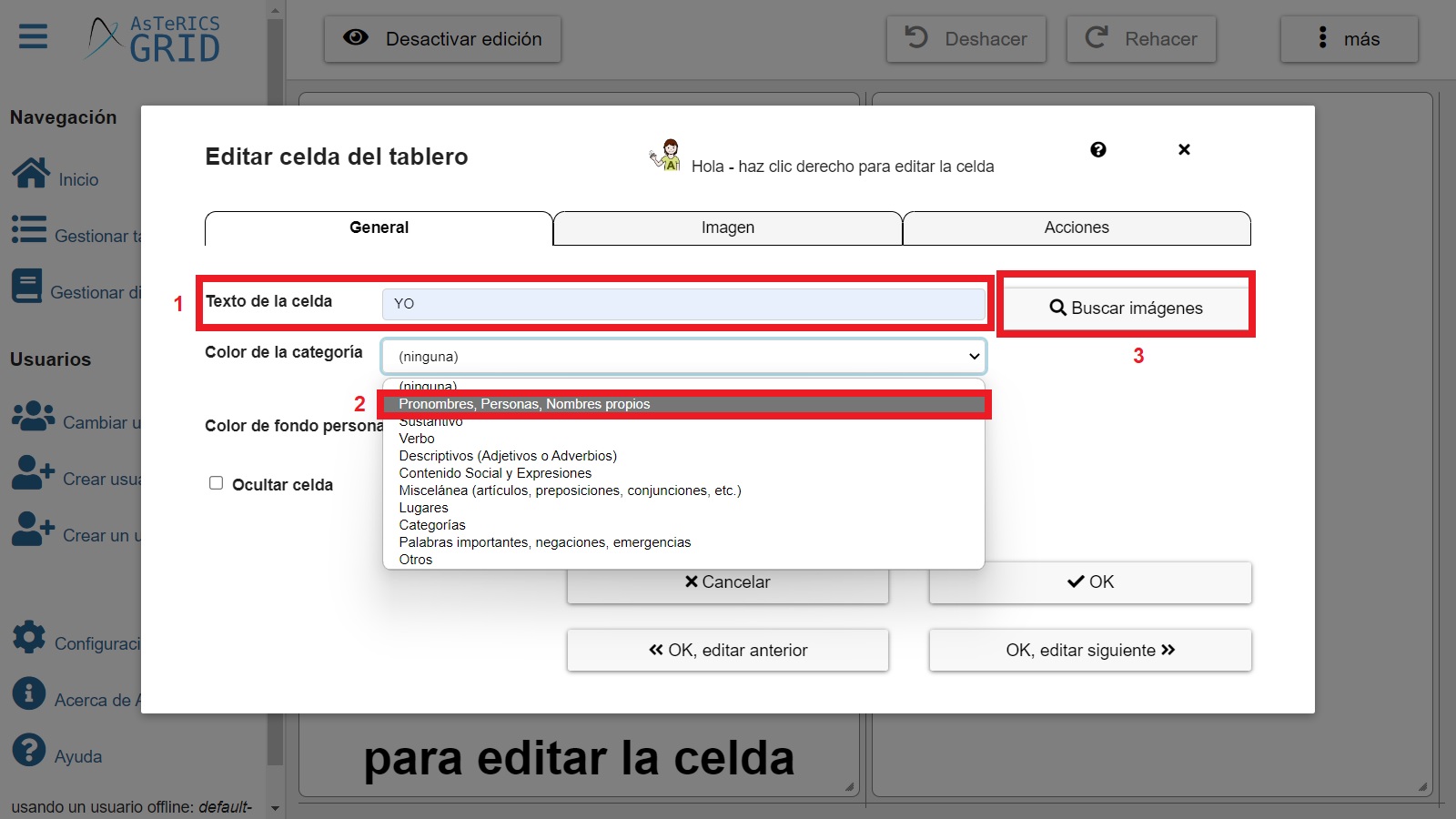
Visualizza i pittogrammi correlati nella scheda Immagine
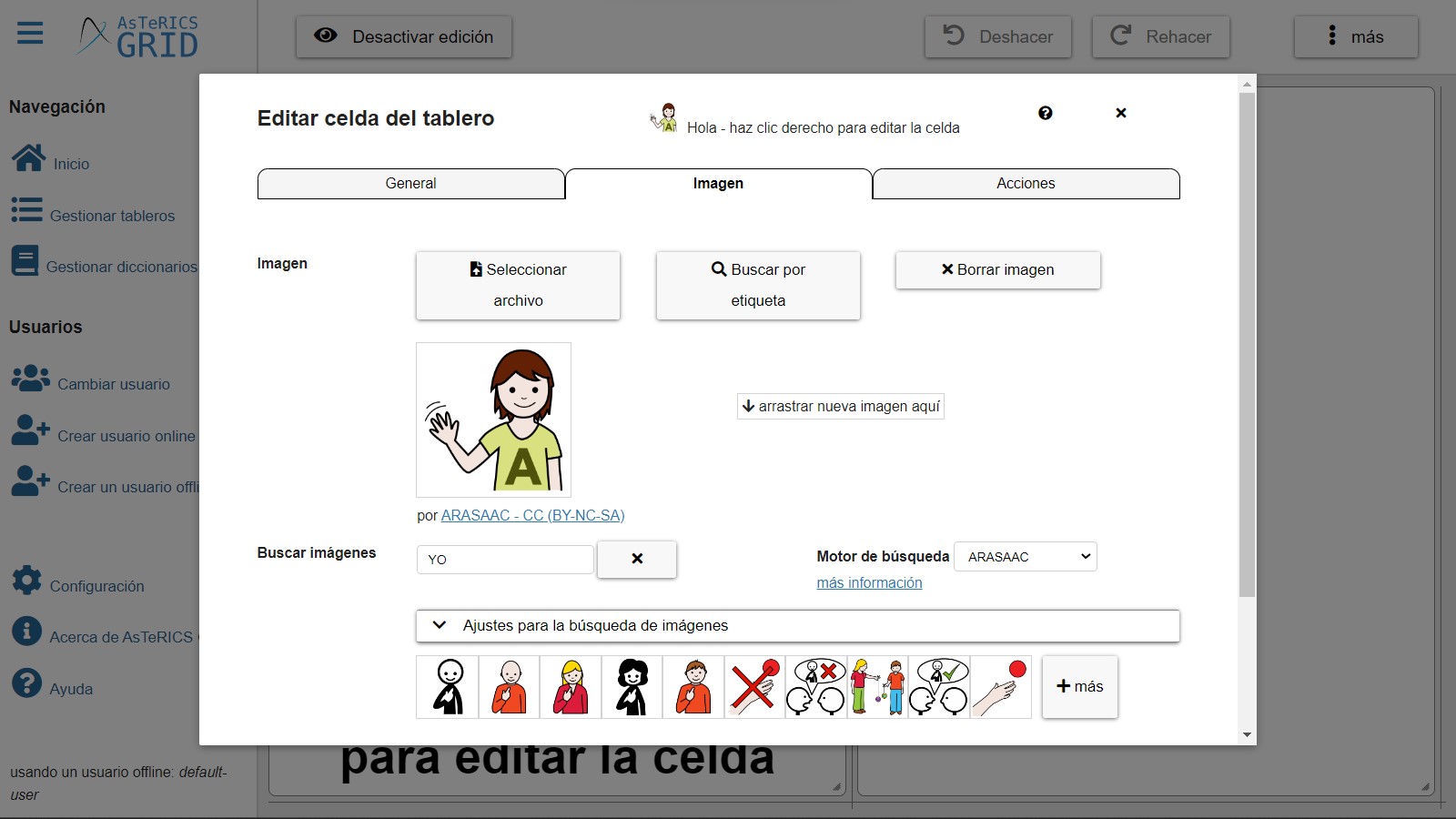
Selezionare e personalizzare il pittogramma
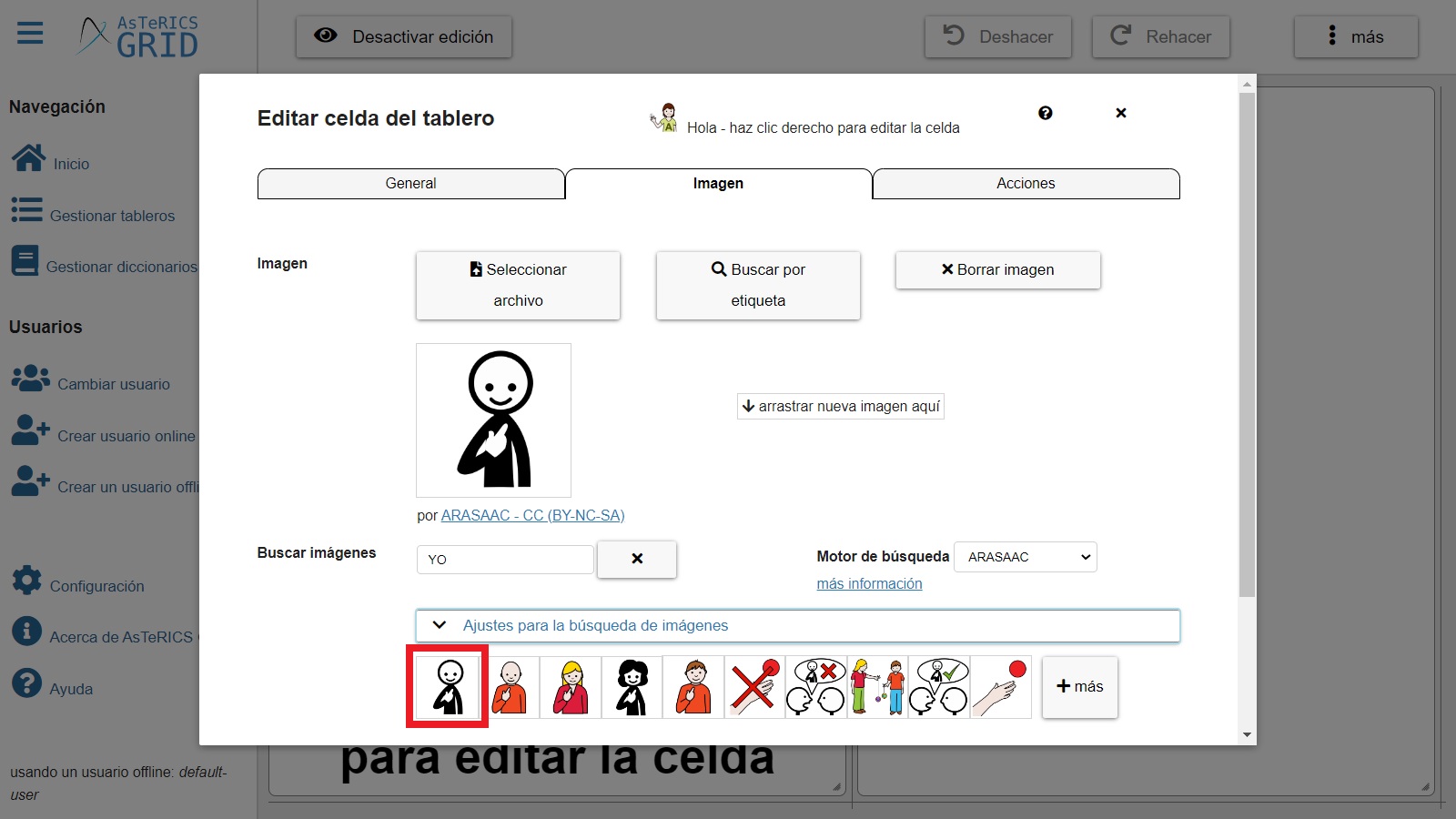
Selezionare l’azione del pittogramma (per impostazione predefinita, Pronuncia testo cella)
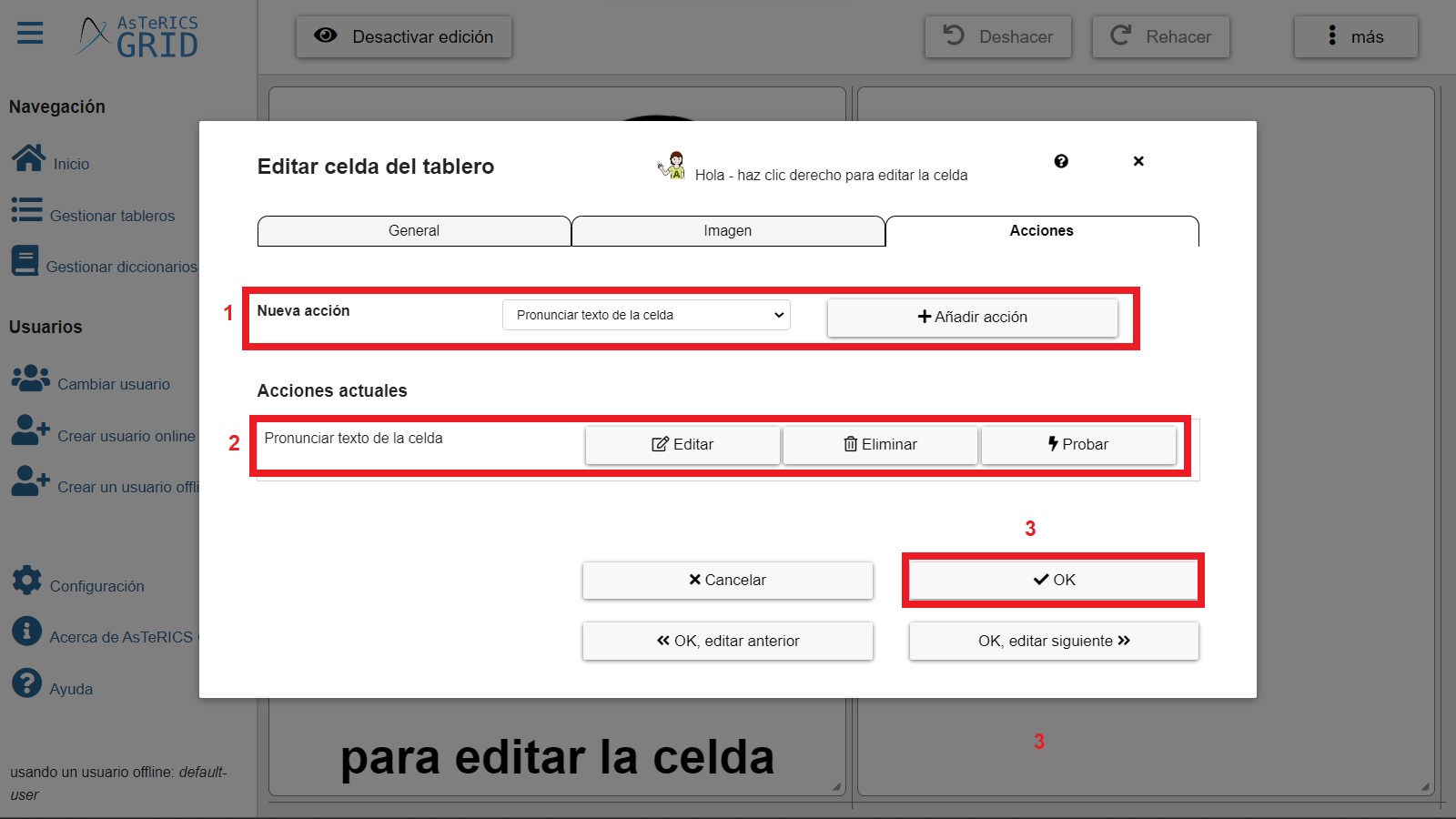
Fare clic sul pulsante Ok per visualizzare il risultato
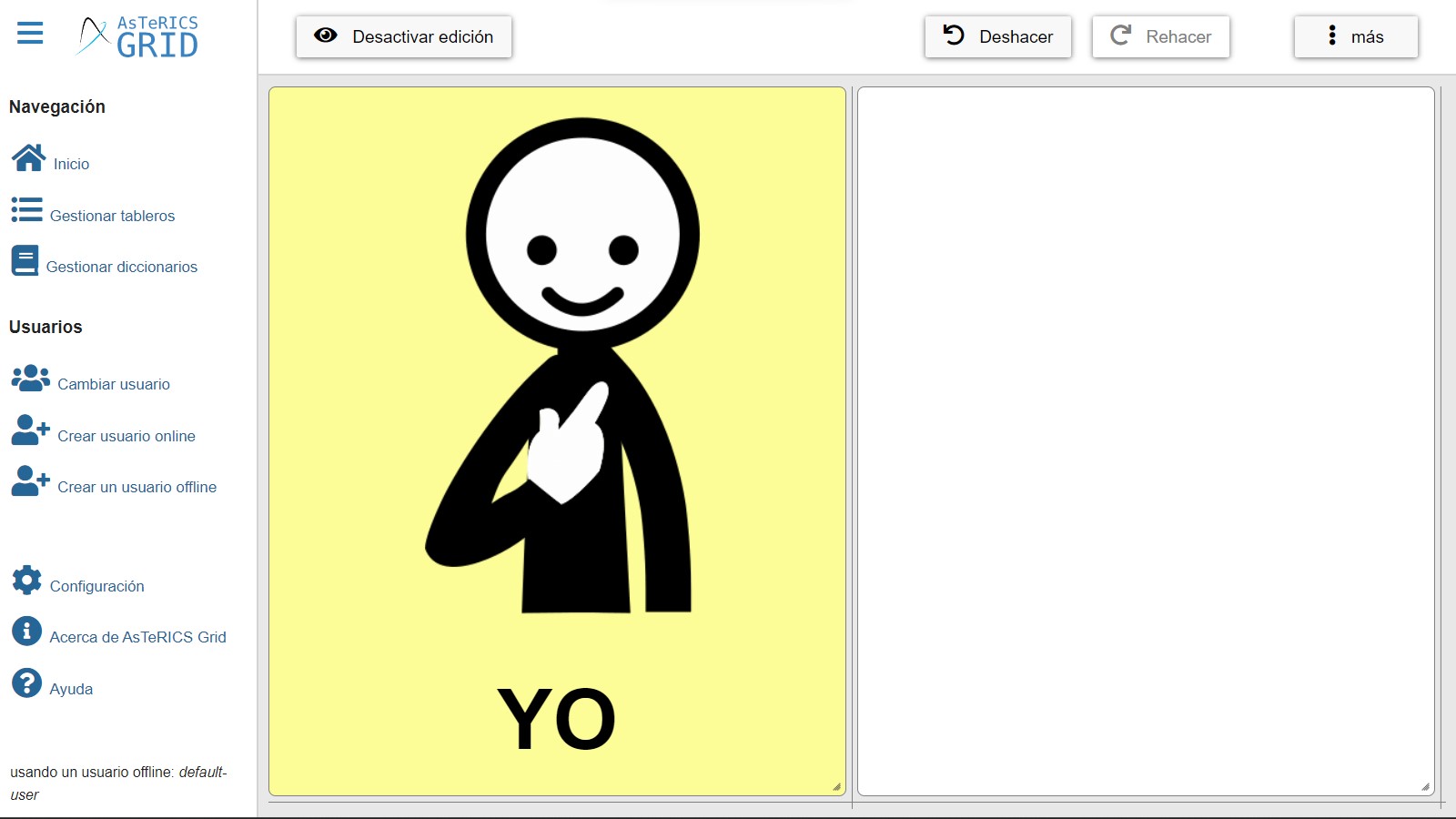
Ripetere le stesse azioni con la seconda cella e aggiungere una nuova cella
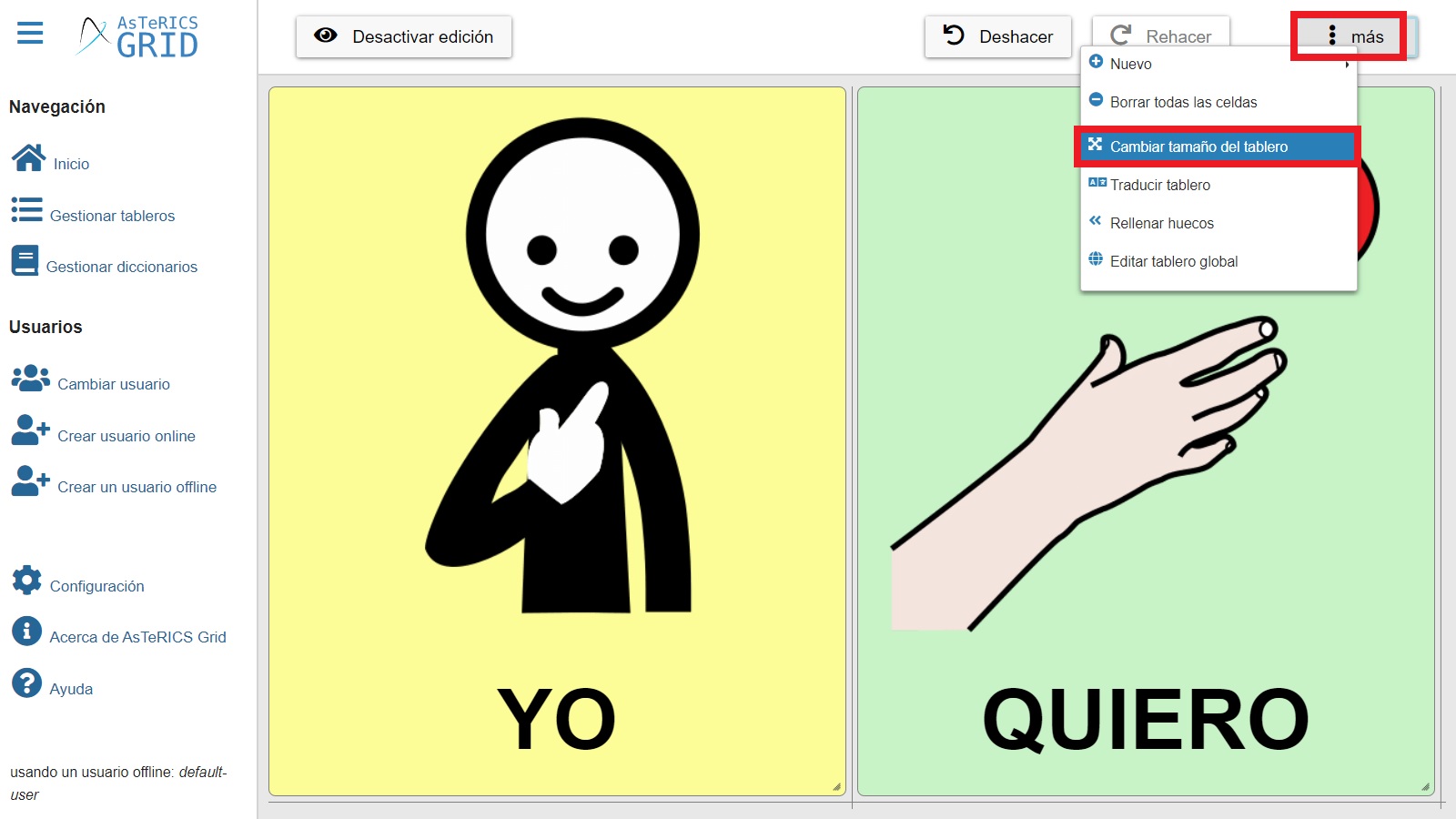
Ridimensionare la scheda e aggiungere una nuova colonna o riga.
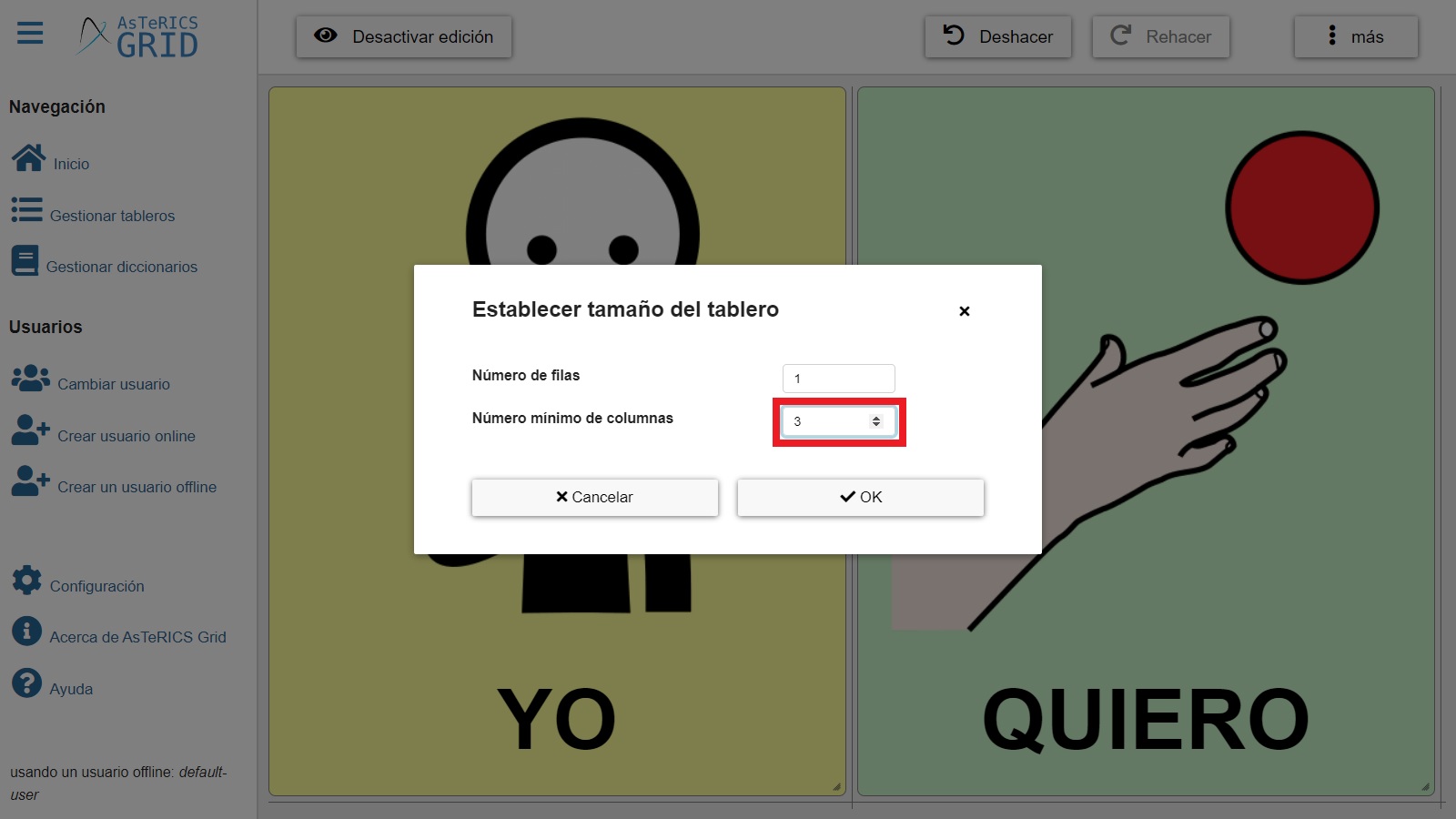
Nuovo comunicatore modificabile e personalizzabile
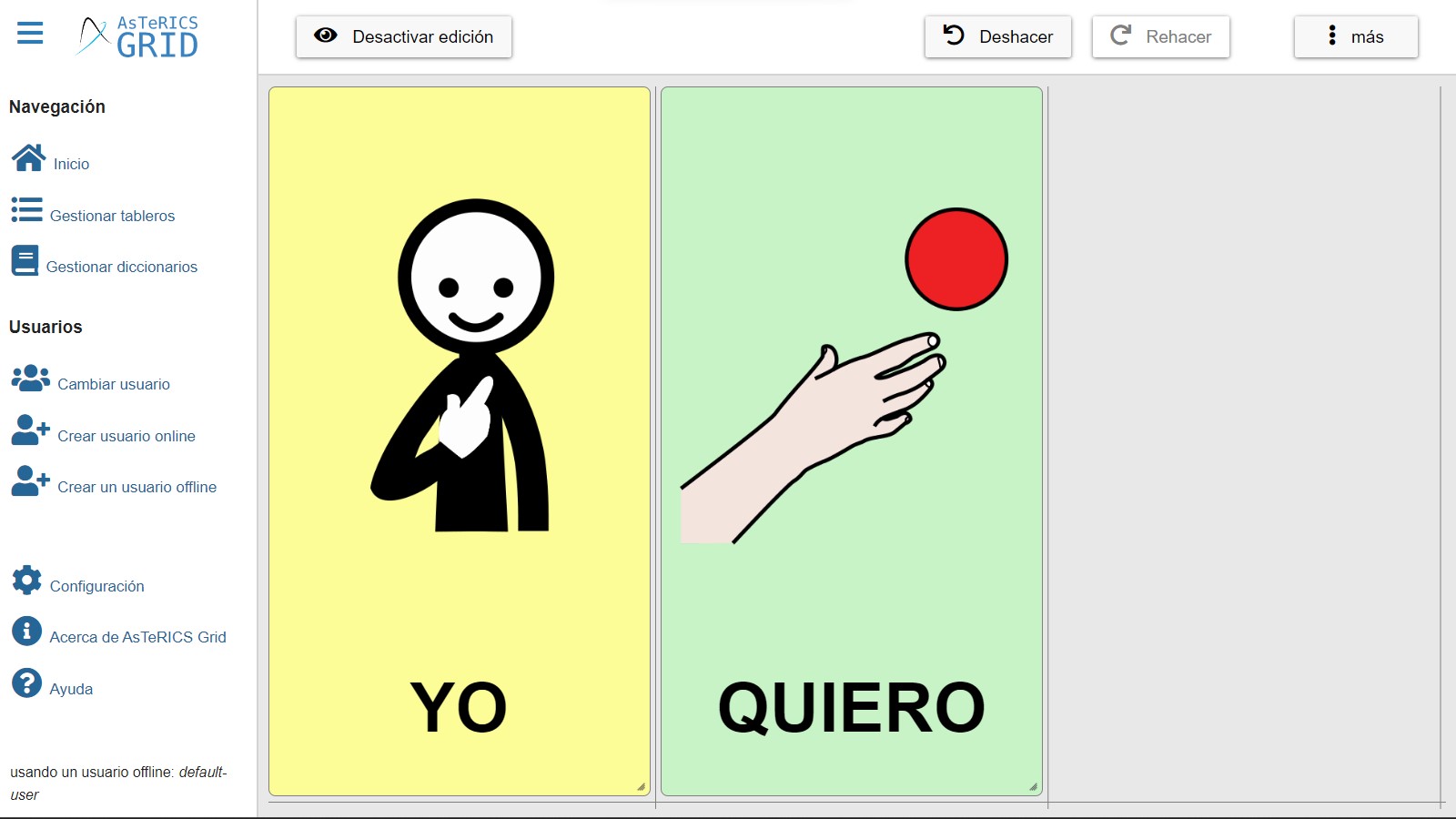
Creare una nuova cella e modificare per aggiungere il nuovo contenuto
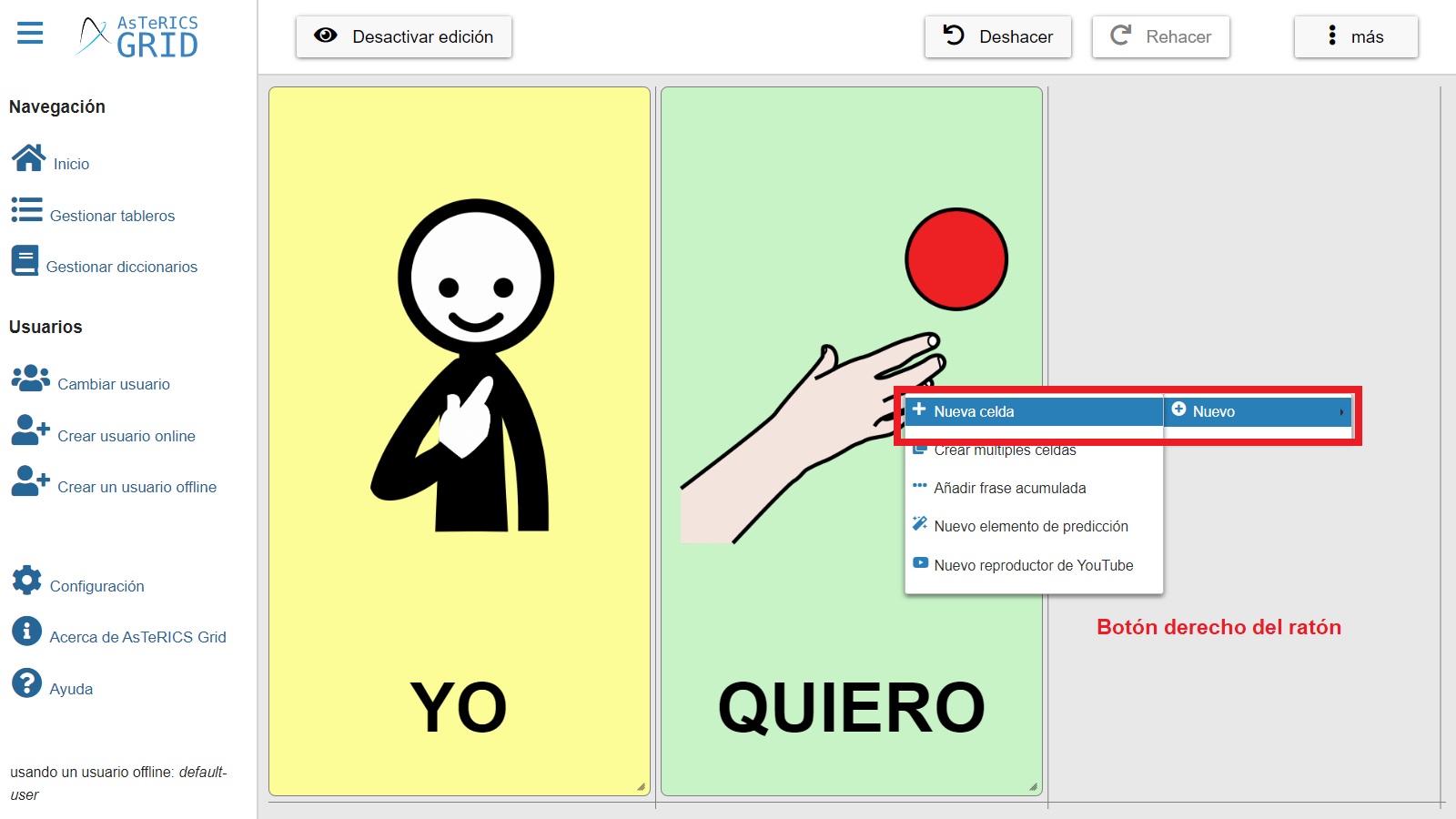
Visualizza il risultato della nuova cella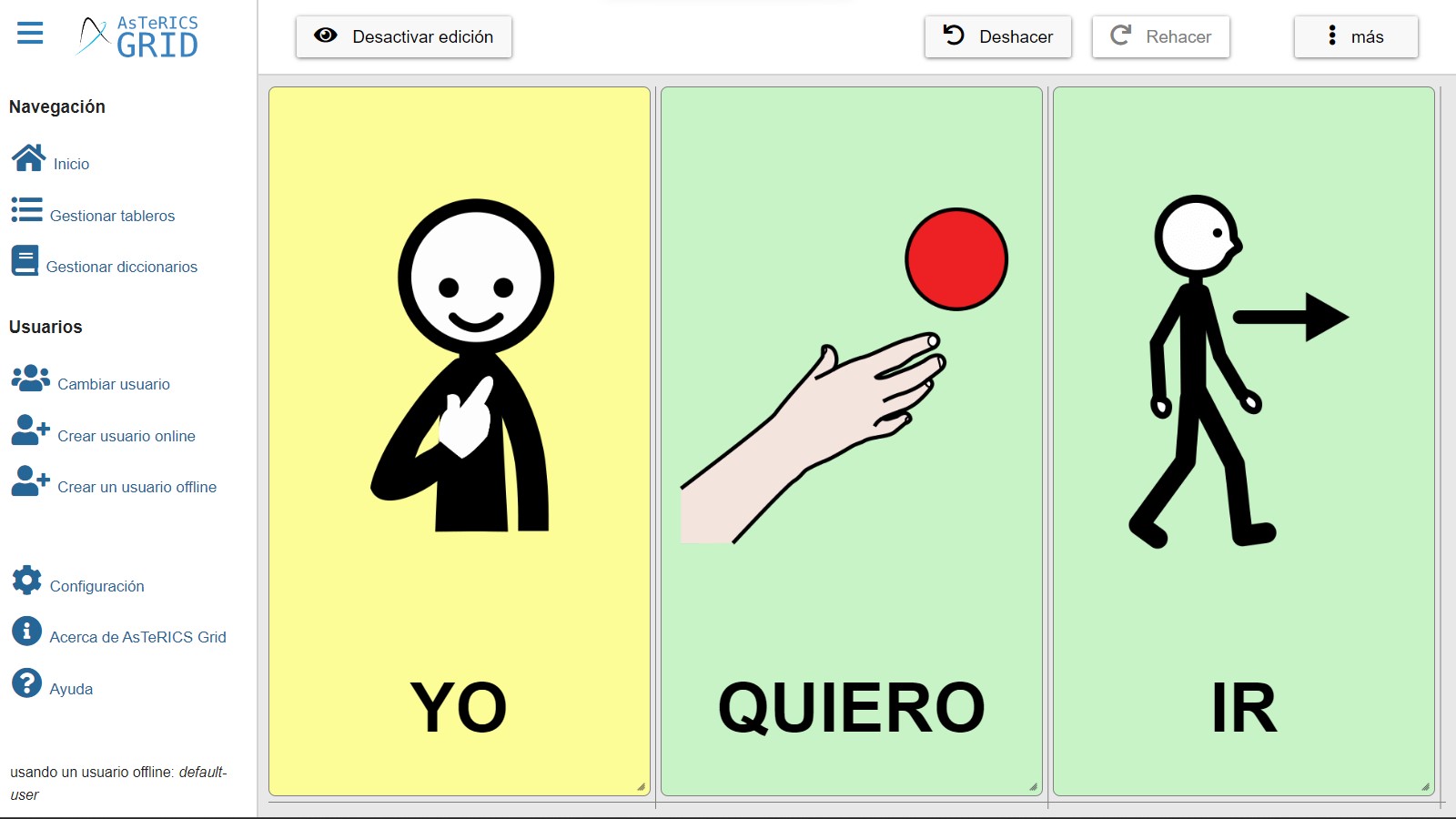
Aggiungere una nuova cella e modificare il contenuto
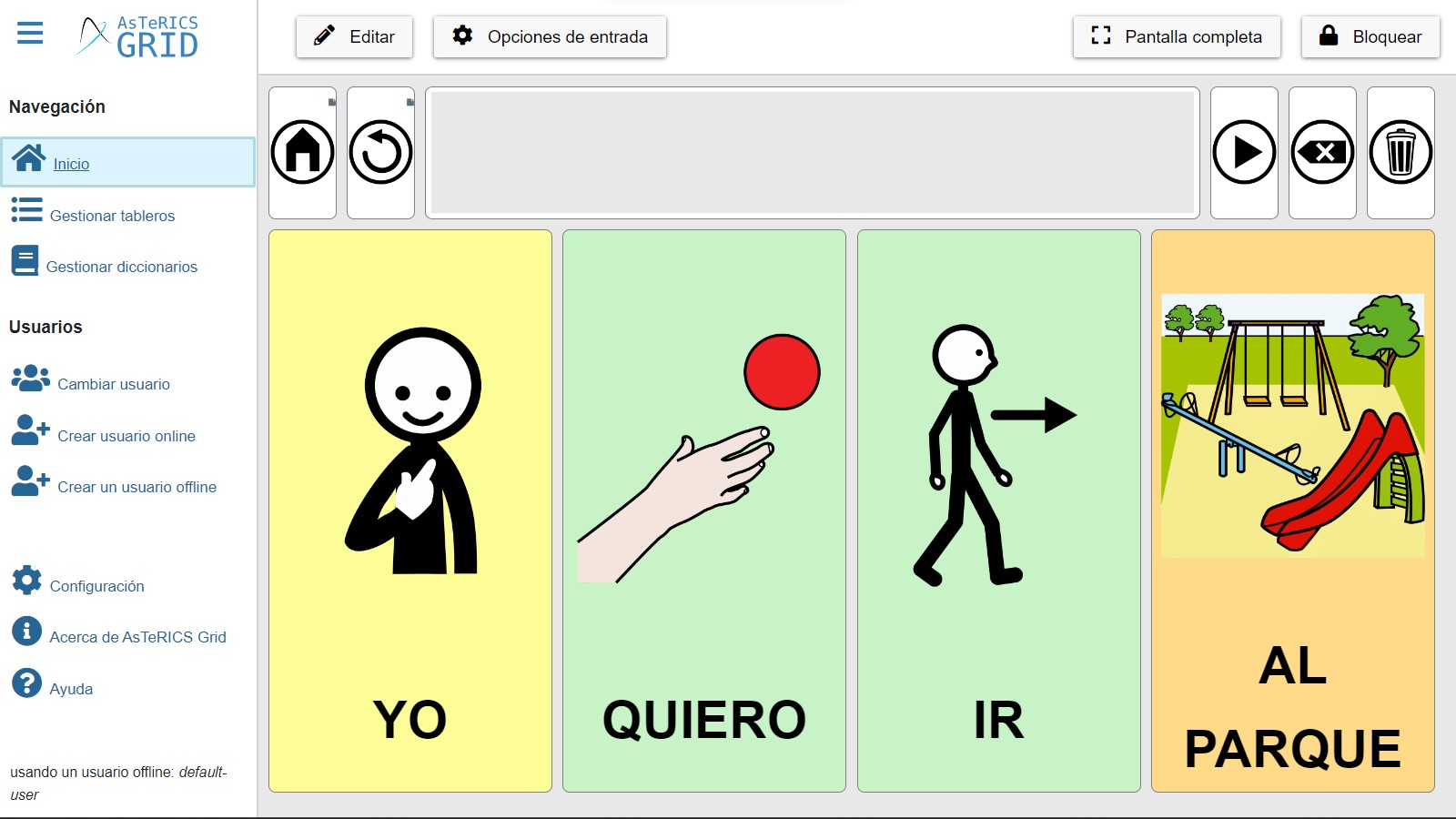
Disabilitare la modifica
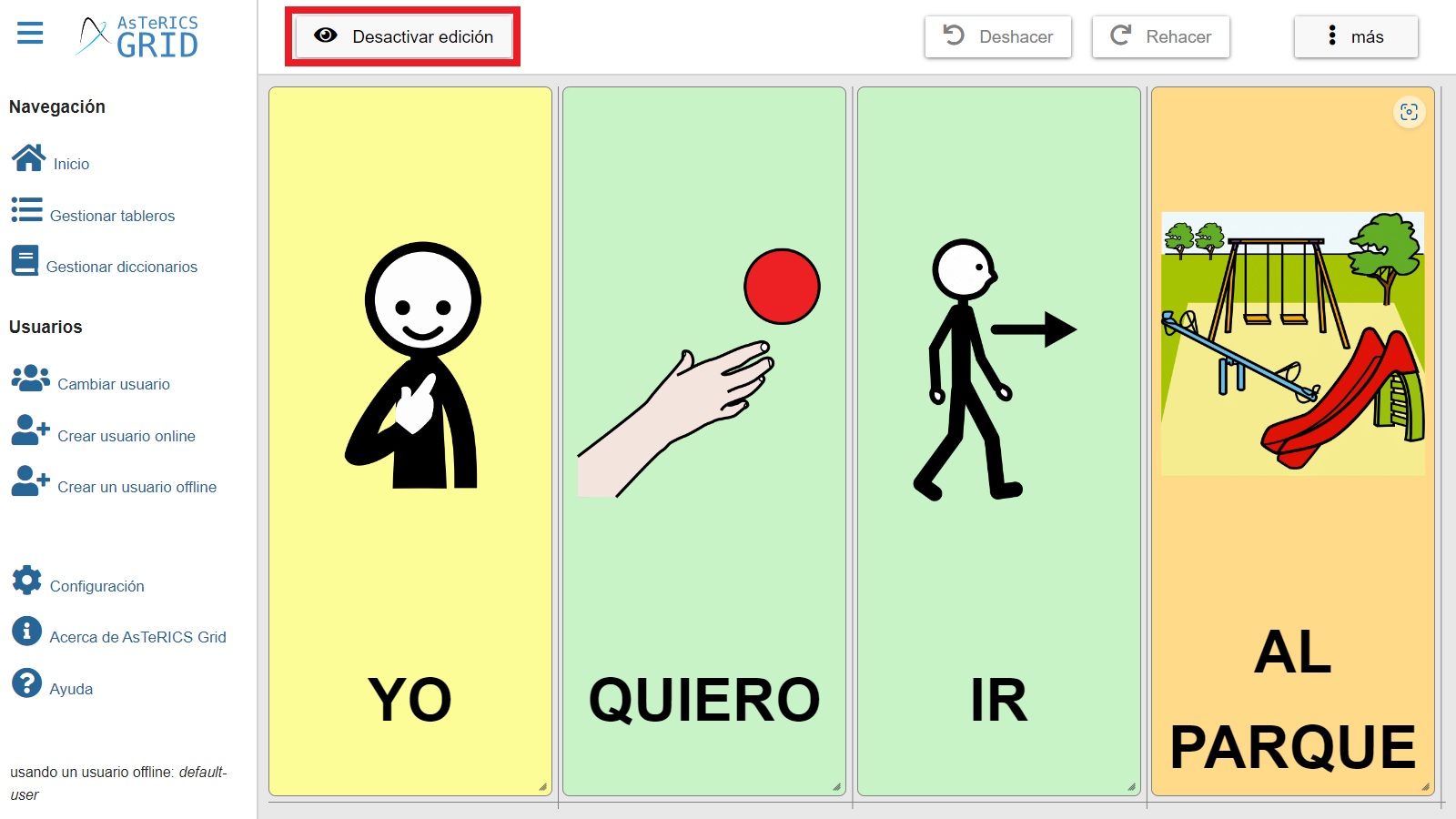
Cliccare su Schermo intero e iniziare a utilizzare il nuovo comunicatore
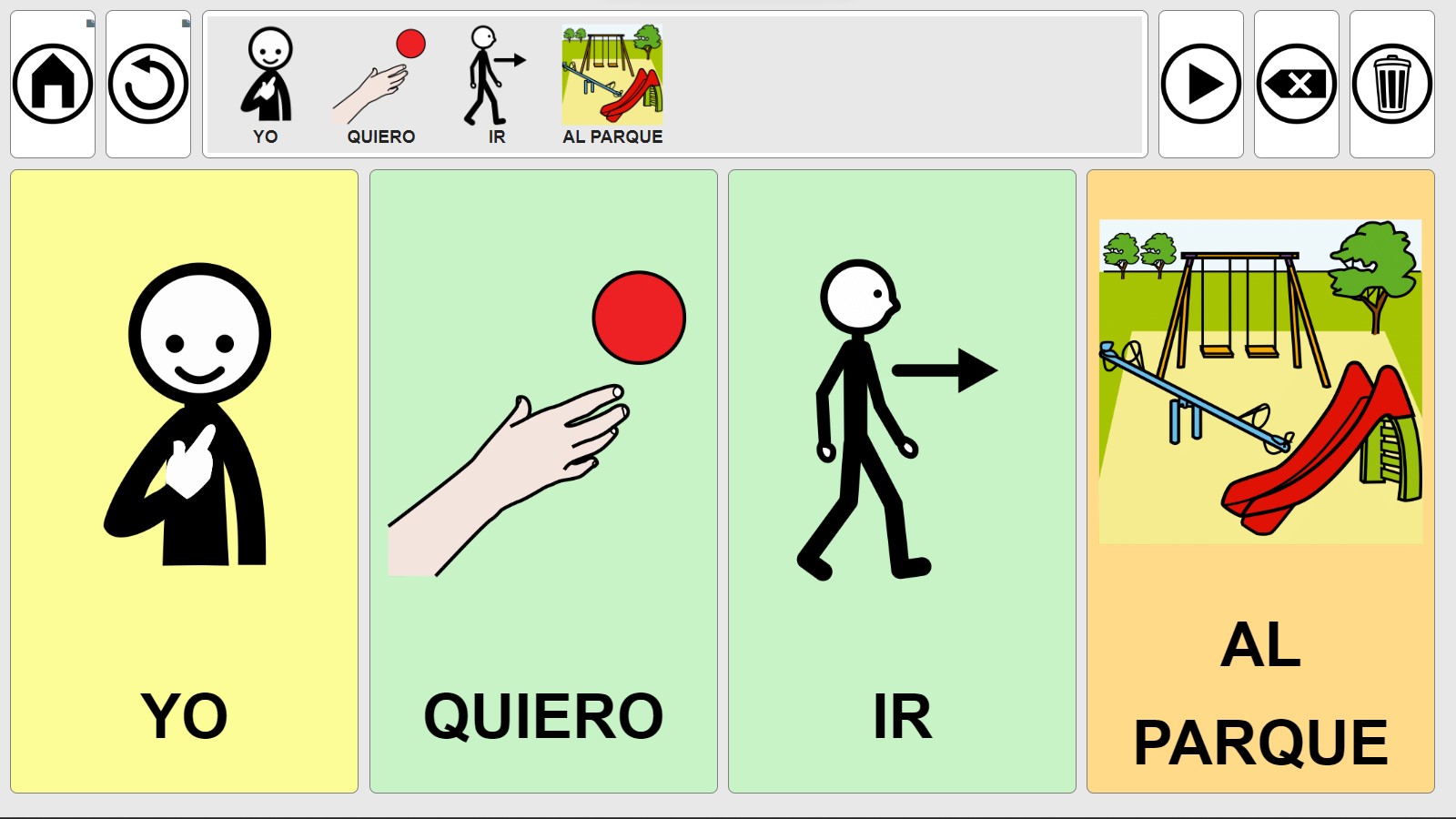
Scorrere verso l’alto